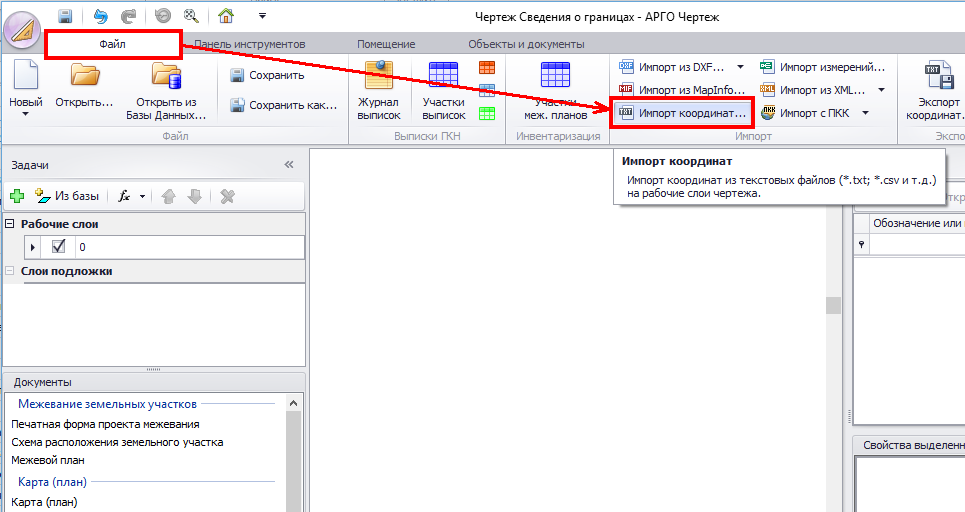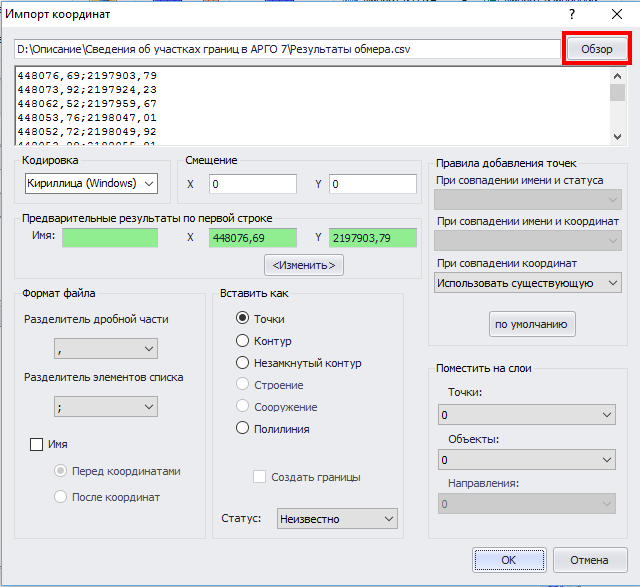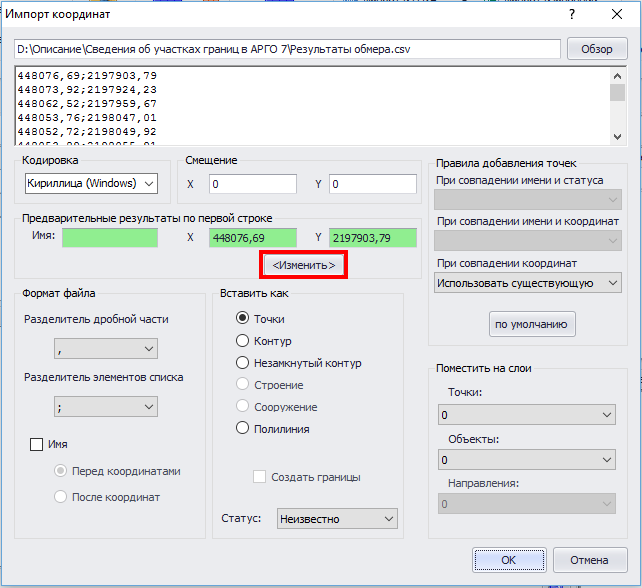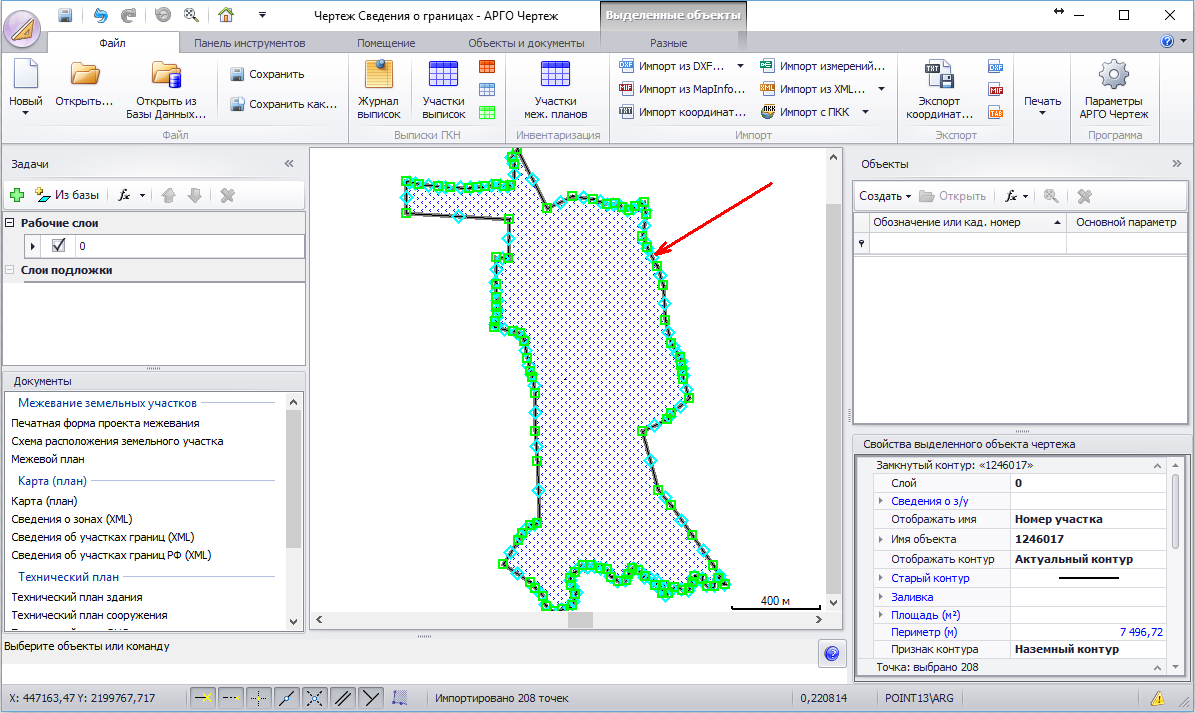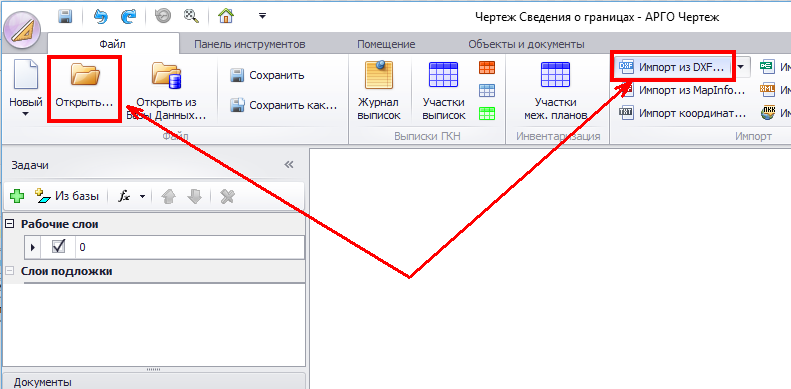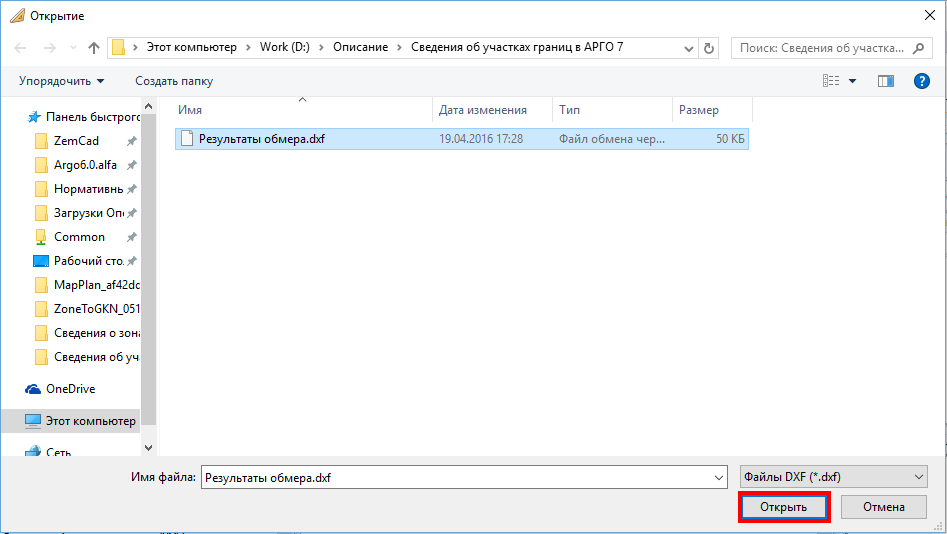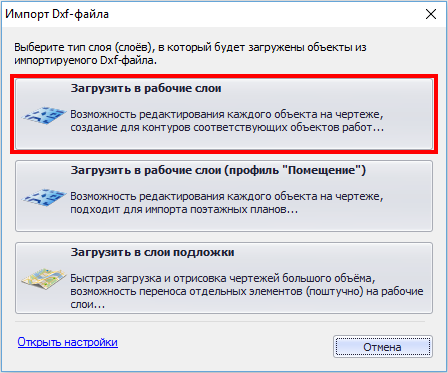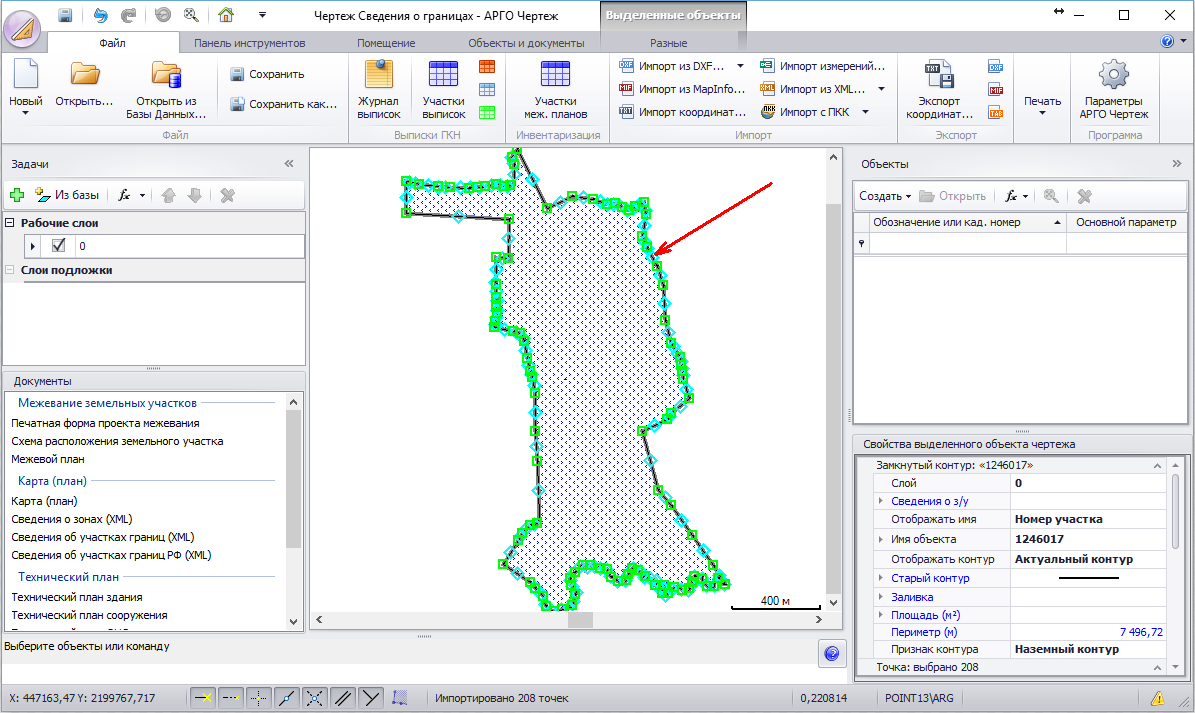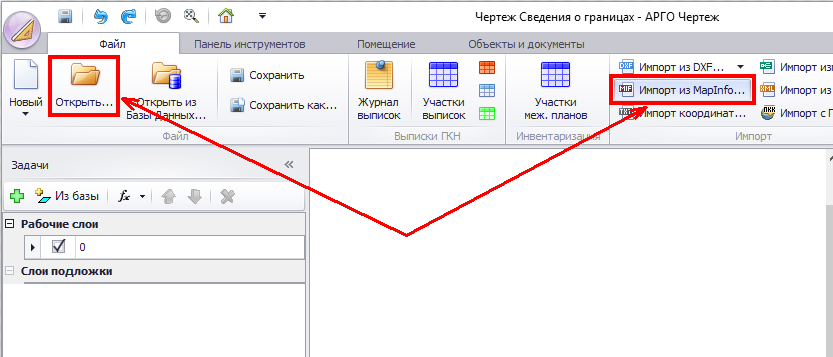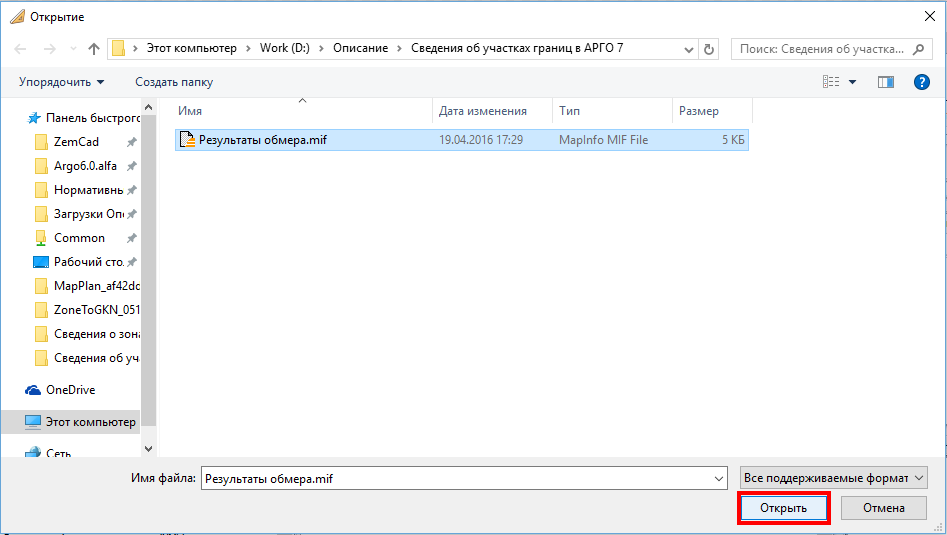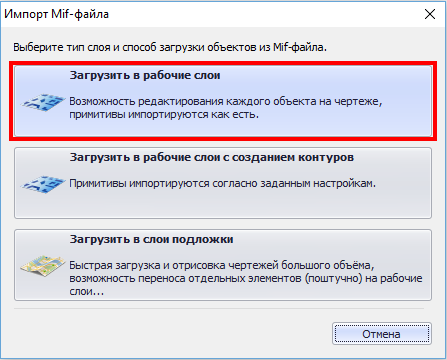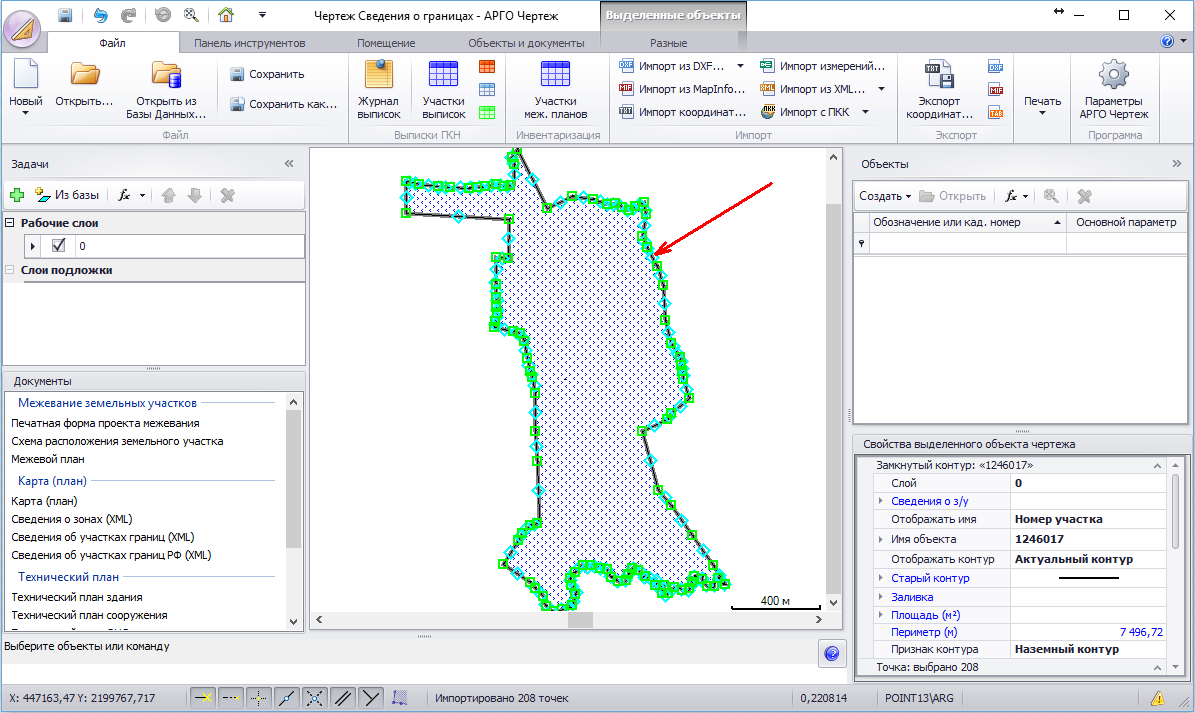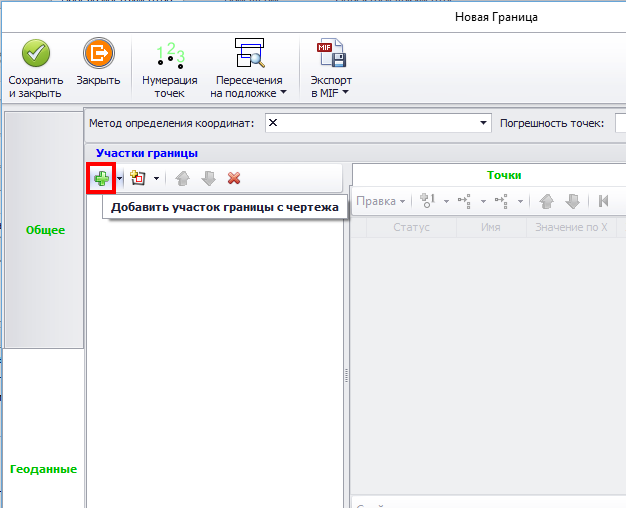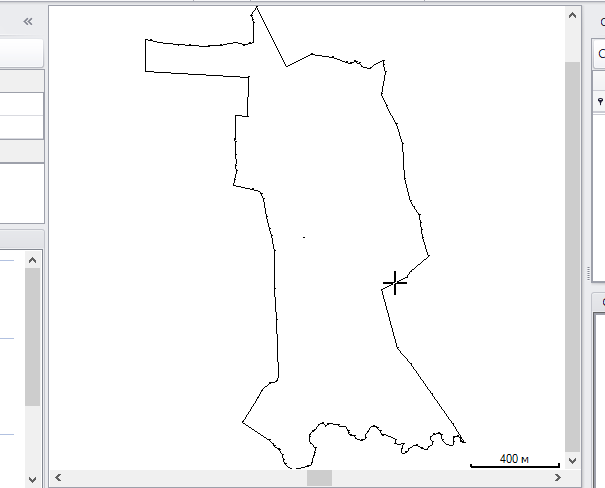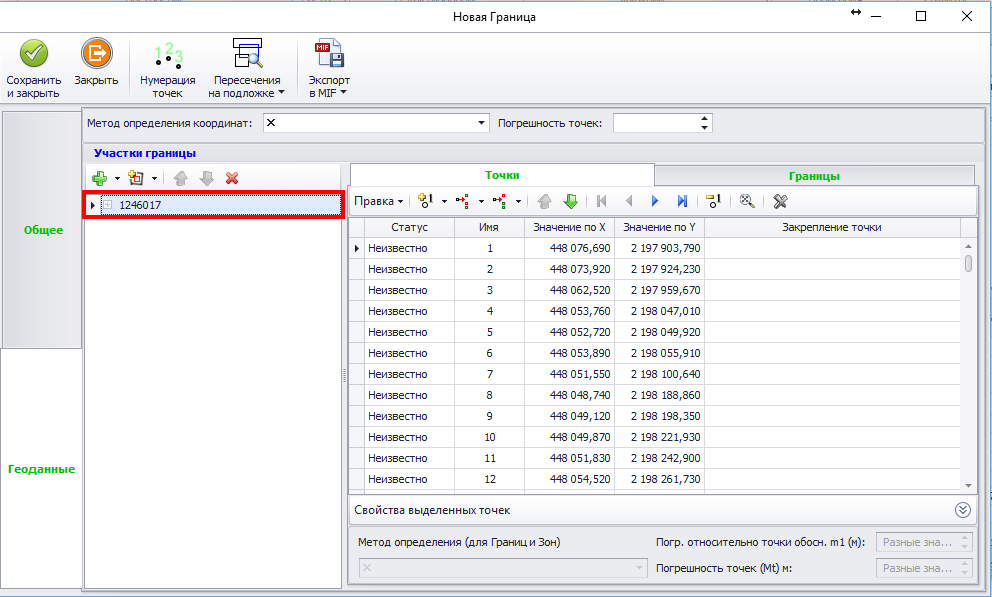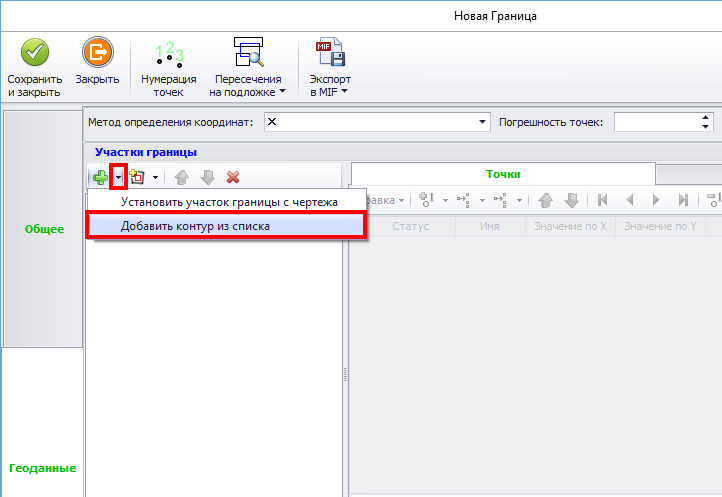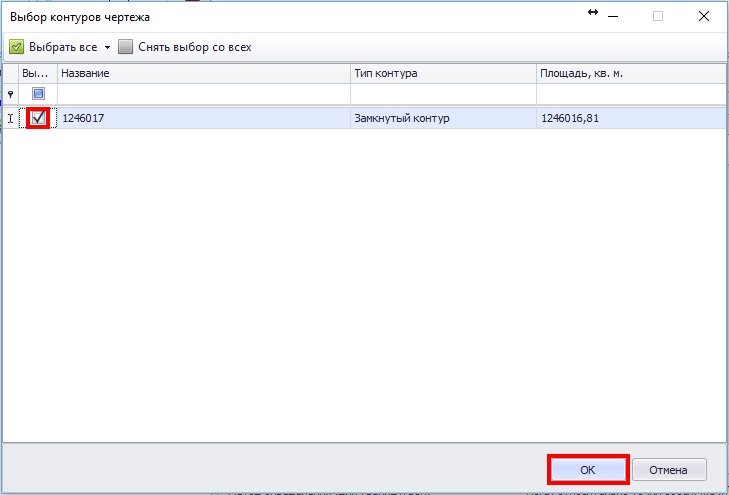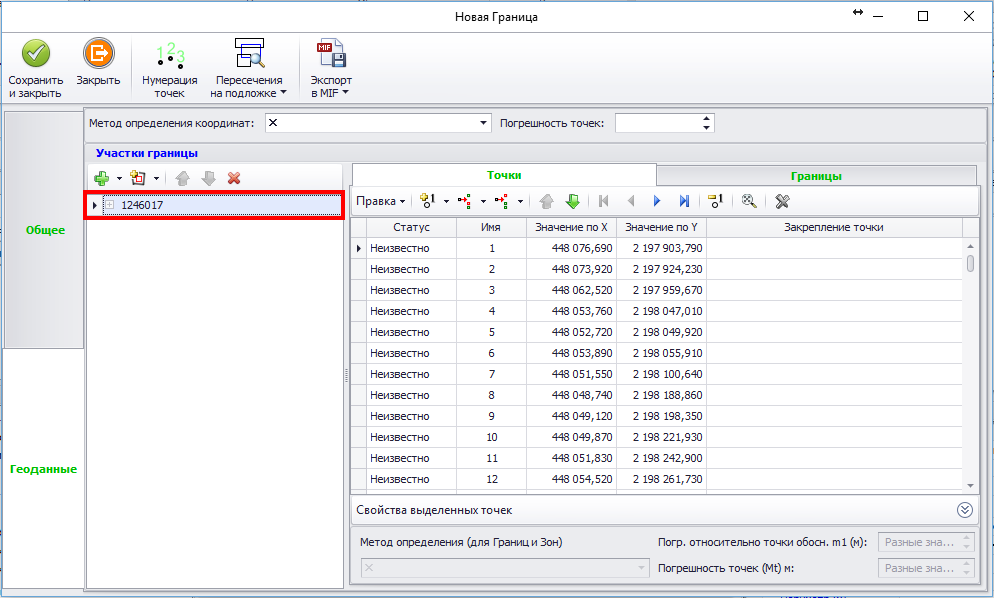Подготовка к работе
Для формирования сведений о границах чертеж в АРГО Чертеж должен быть создан и открыт из базы данных, либо сохранён в базу данных АРГО.
Как создать и/или открыть чертеж из базы данных АРГО:
- Создание и открытие чертежа из АРГО Учёт
- Открытие чертежа из БД непосредственно в АРГО Чертёж
- Открытие технической документации для чертежа, не сохранённого в БД АРГО
Как сохранить новый чертеж в АРГО Чертеж в базу данных АРГО:
- Сохранение чертежа в базу данных из АРГО Чертеж
Создание объекта работ
В качестве исходных данных для создания границы берутся результаты обмера (рассмотрим несколько вариантов создания контура в чертеже).
Создание контура для границы (загрузка результатов обмера)
Рассмотрим несколько вариантов создания контура:
- Загрузка координат из текстового файла (.csv, .txt).Для импорта координат переходим в ленту «Файл» и выбираем соответствующую команду
В открывшемся окне импорта используя кнопку «Обзор» указываем файл с координатами.
Координаты попадают в поле обмена. В разделе «Формат файла» выбираем соответствующие разделители, используемые в координатах. Если в списке координат присутствуют имена точек – ставим флажок «Имя» и устанавливаем переключатель в зависимости где в строке с координатами находится имя точки.
Проверяем предварительный результат по первой строке. Если значения координат находятся не в своих полях нажимаем кнопку «Изменить».
Далее в поле «Вставить как» устанавливаем переключатель в положение «Контур» и нажимаем кнопку «ОК».
Контур будет загружен в чертеж.
- Загрузка контура из чертежа, созданного в сторонней программе (импорт модели чертежа, сохраненного в dxf-файл). Для открытия dxf-файла переходим в ленту «Файл» и выбираем команду «Открыть» или «Импорт из DXF».
В открывшемся окне выбираем dxf-файл и нажимаем кнопку «Открыть».
Далее откроется окно загрузки с выбором в какие слои загрузить модель чертежа. Устанавливаем переключатель «Загрузить в рабочие слои» и нажимаем кнопку «ОК».
Контур будет загружен в чертеж.
- Загрузка контура из чертежа, созданного в сторонней программе (импорт модели чертежа, сохраненного в mif-файл). Для открытия mif-файла переходим в ленту «Файл» и выбираем команду «Открыть» или «Импорт из MapInfo».
В открывшемся окне выбираем mif файл и нажимаем «Открыть».
Далее откроется окно загрузки с выбором в какие слои загрузить модель чертежа. Устанавливаем переключатель «Загрузить в рабочие слои» и нажимаем кнопку «ОК».
Контур будет загружен в чертеж.
Создание границы и сопоставление её с контуром
Для создания границы нажимаем в панели «Объекты» кнопку «Создать» и в выпадающем списке выбираем «Создать границу».
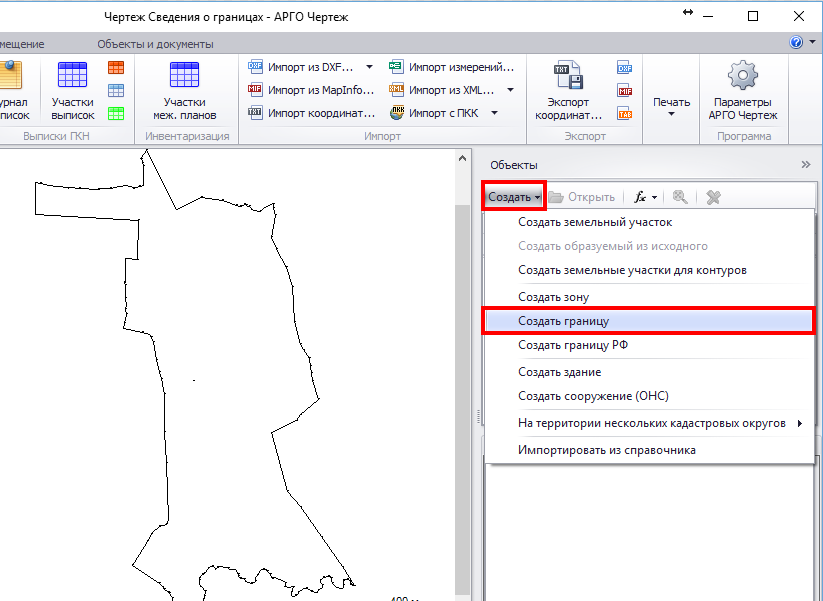
В открывшейся карточке границы, во вкладке «Общее», указываем наименование объекта и выбираем тип границы.
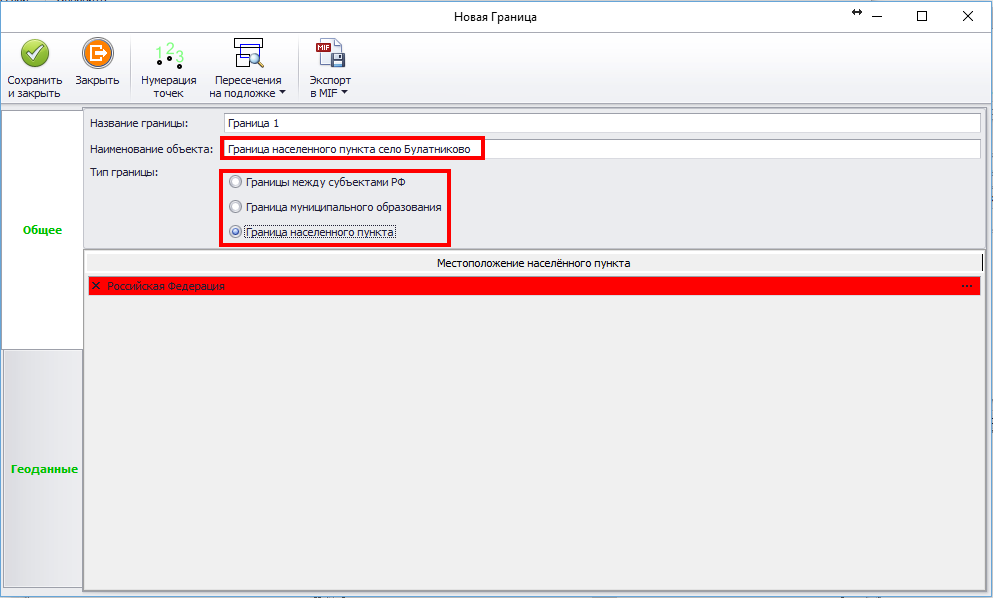
В соответствующем поле выбираем местоположение объекта.
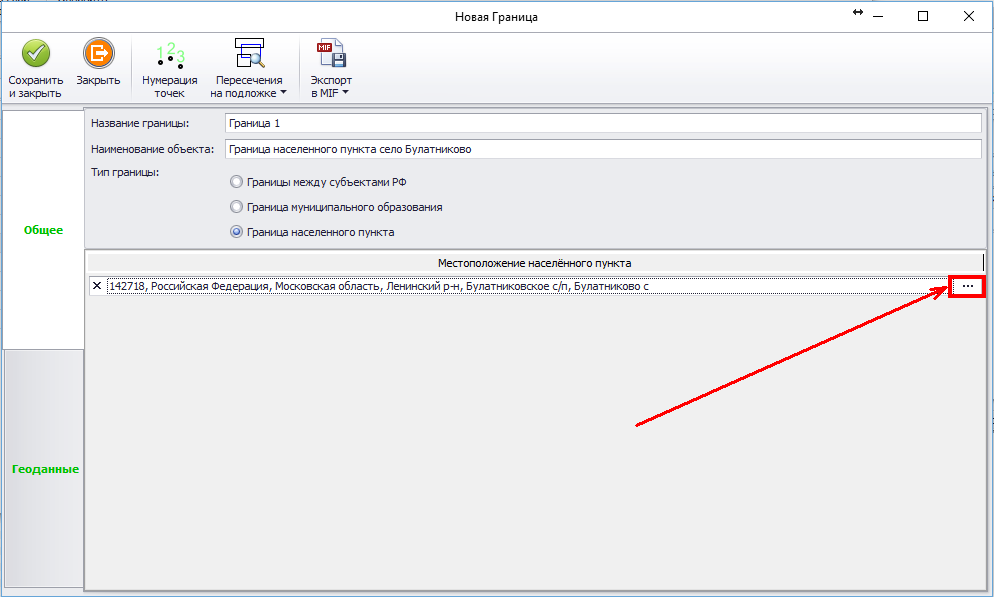
Следующим шагом выполняем сопоставление границы с её контуром. Для этого переходим во вкладку «Геоданые».
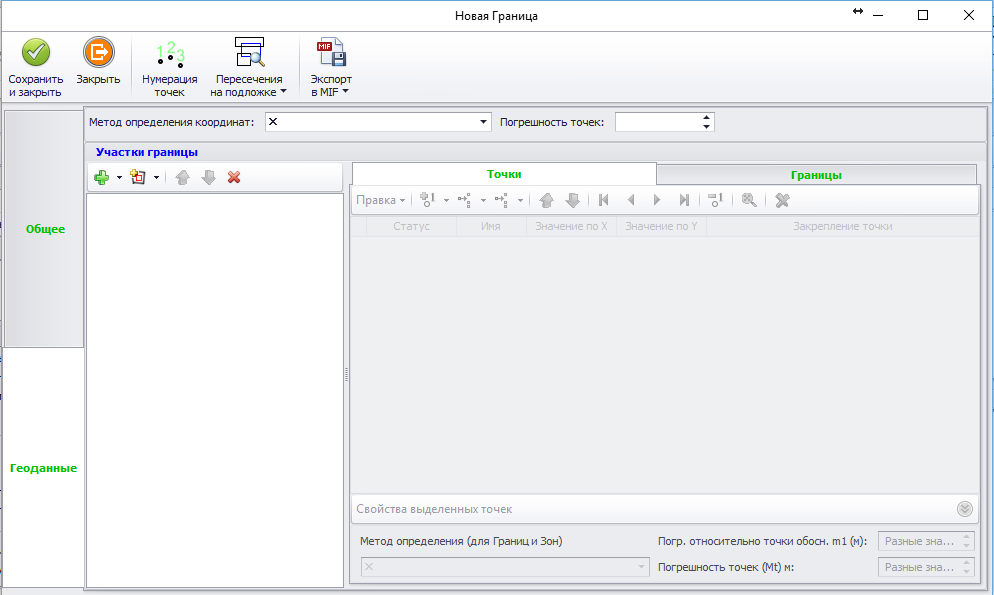
Сопоставить контур с границей можно двумя способами:
- Добавить контур границы с чертежа. Для этого нажимаем кнопку в виде зеленого плюса.
Программа перейдет в режим указания контура. Наводим курсор на границу контура и кликом левой кнопки мыши подтверждаем выбор.
Контур будет добавлен в карточку границы.
Если граница состоит из нескольких контуров – аналогичным образом добавляем остальные контуры.
- Выбрать контур (-ы) из списка всех контуров чертежа. Для этого нажимаем кнопку в виде стрелки, справа от зеленого плюса, и выбираем «Добавить контур из списка».
В открывшемся окне выбора контуров ставим флажок возле целевого контура и нажимаем кнопку «ОК».
Контур (-ы) будет добавлен в карточку границы.
Далее указываем в соответствующих полях метод определения координат и значение погрешности точности точек Mt.
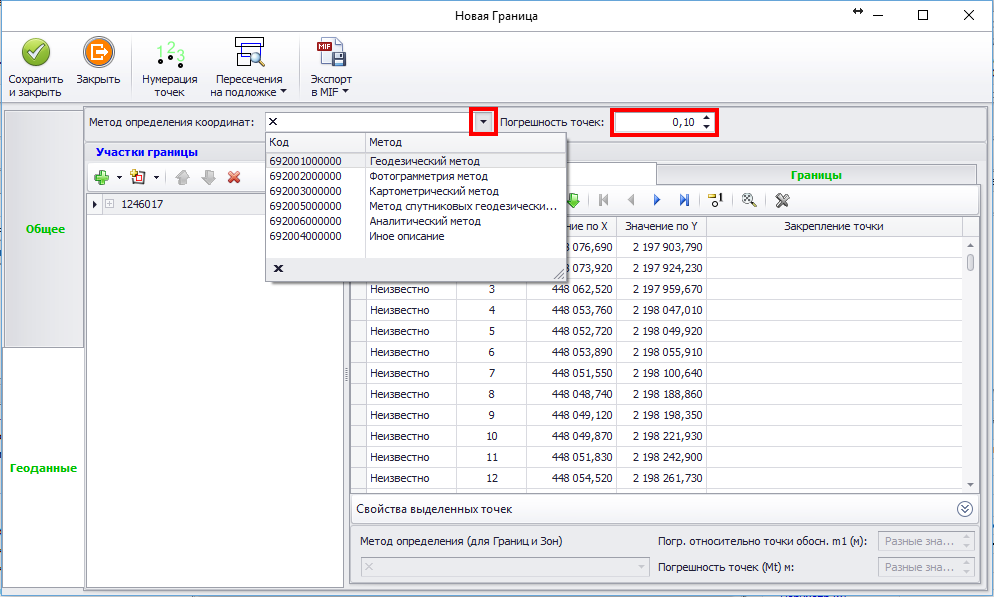
Следующим шагом переходим в закладку «Границы» и указываем описание прохождения границ (при необходимости).
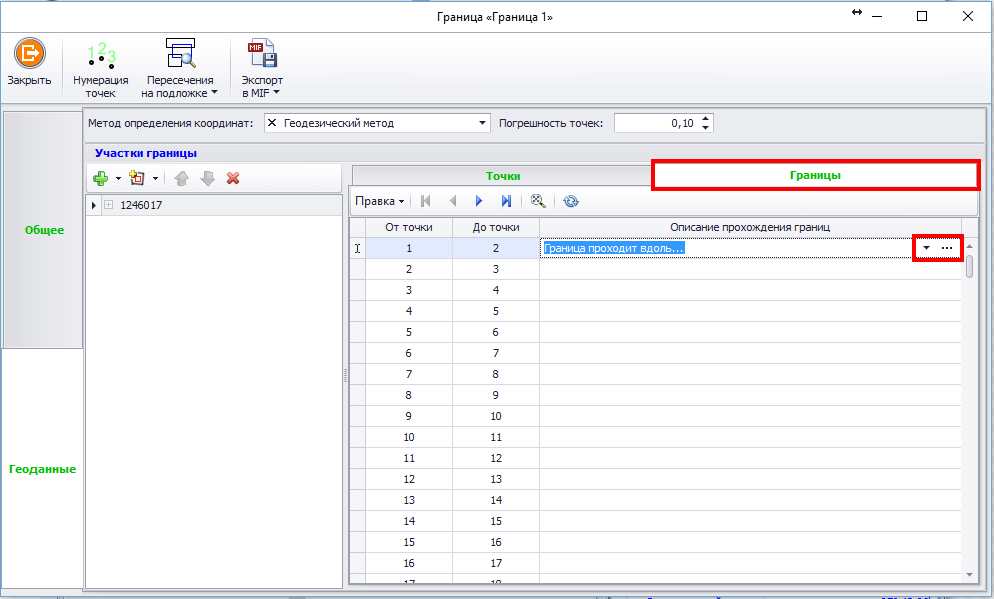
После того, как необходимая информация указана нажимаем кнопку «Сохранить и закрыть».
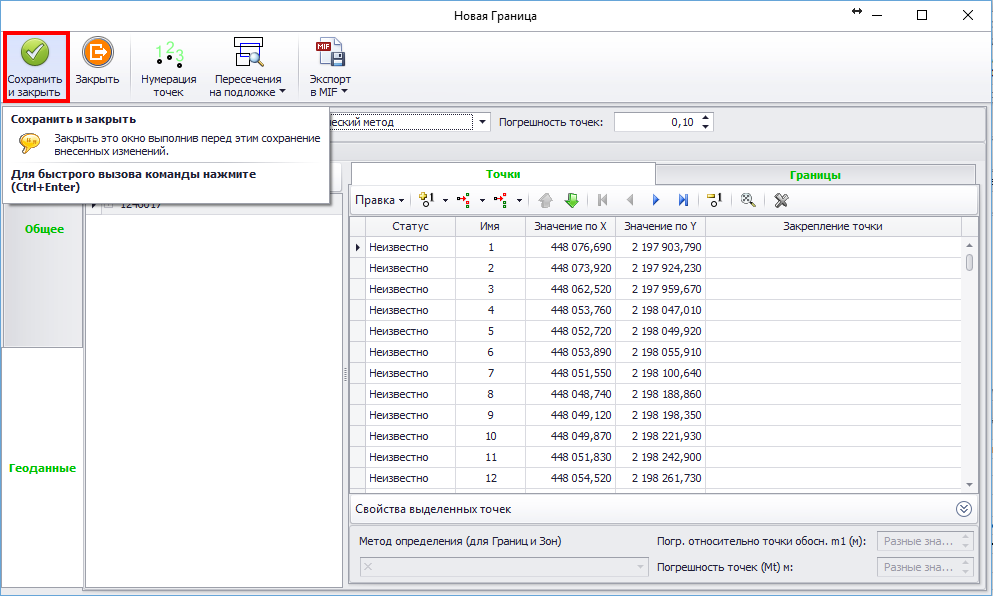
Формирование Карта (плана)
Следующим шагом формируем Карту (план) для границы. Для этого дважды кликаем по документу «Карта (план)» в области «Документы».
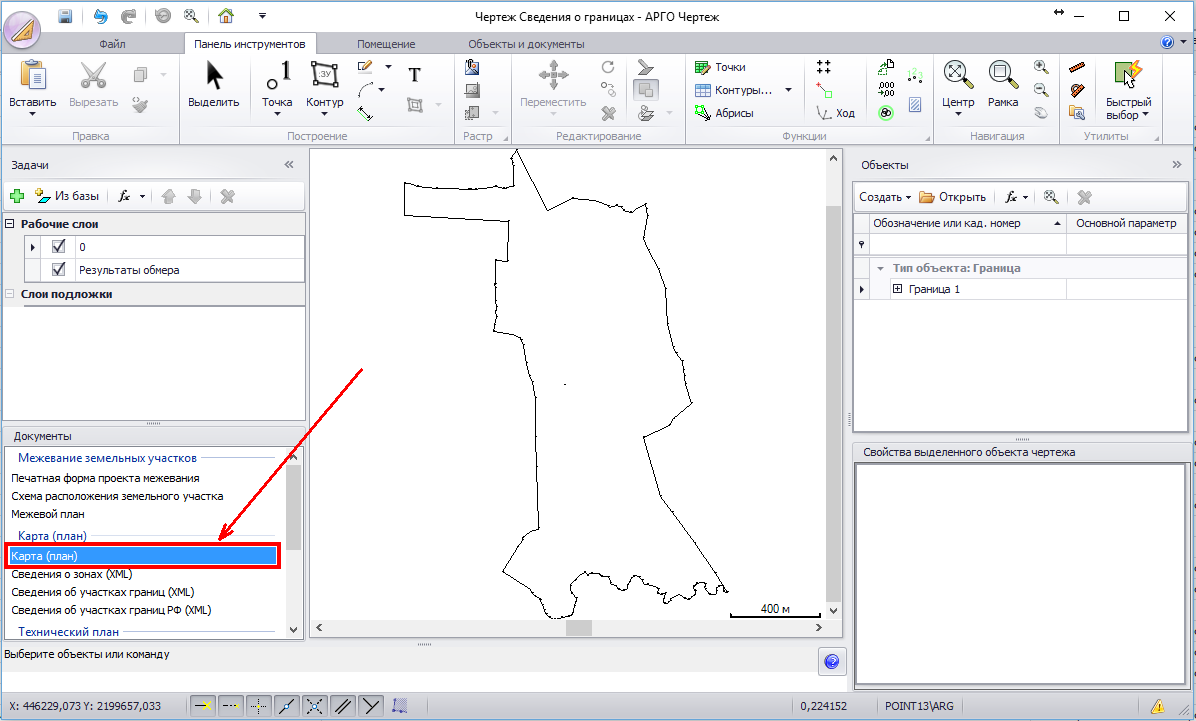
В открывшемся окне «Карты (планы)» нажимаем «Создать».
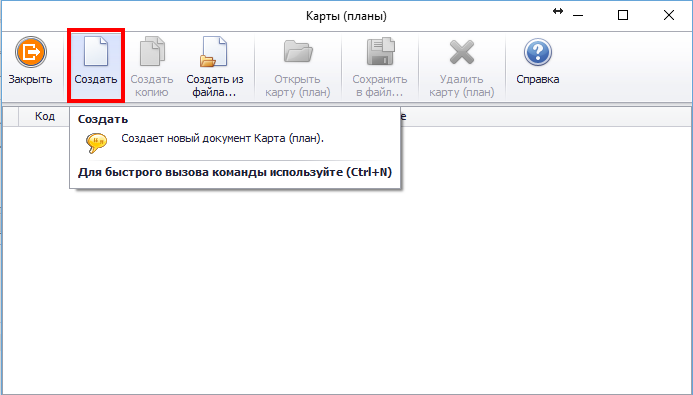
В окне выбора объекта регистрации выделяем объект работ (границу) и нажимаем «Выбрать».
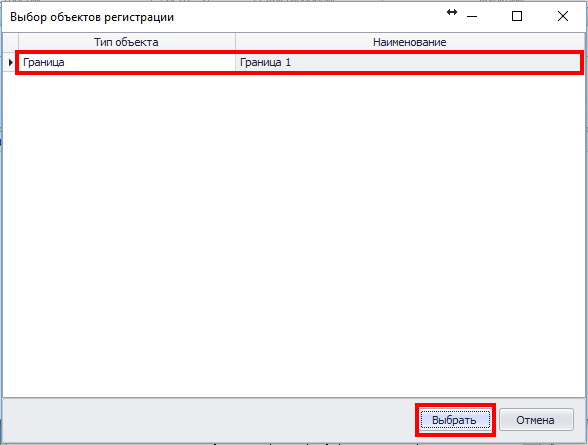
Далее откроется окно формы Карта (плана), состоящее из вкладок с информационными полями.
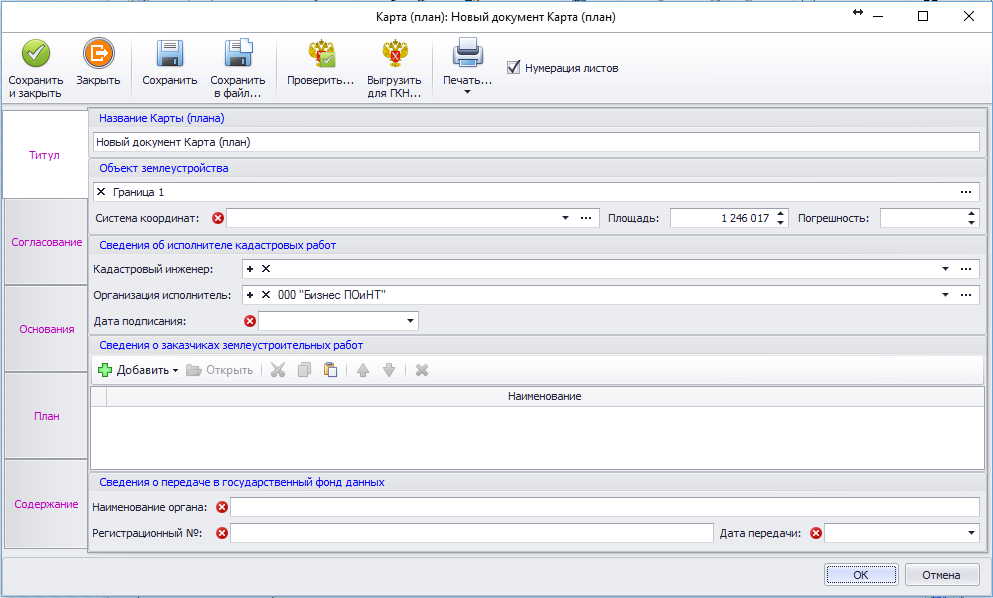
Во вкладке «Титул» указываем в соответствующих полях кадастрового инженера, организацию-исполнителя, сведения о заказчике работ. Так же указываем систему координат, погрешность площади, дату подписания и сведения о передаче в государственный фонд данных.
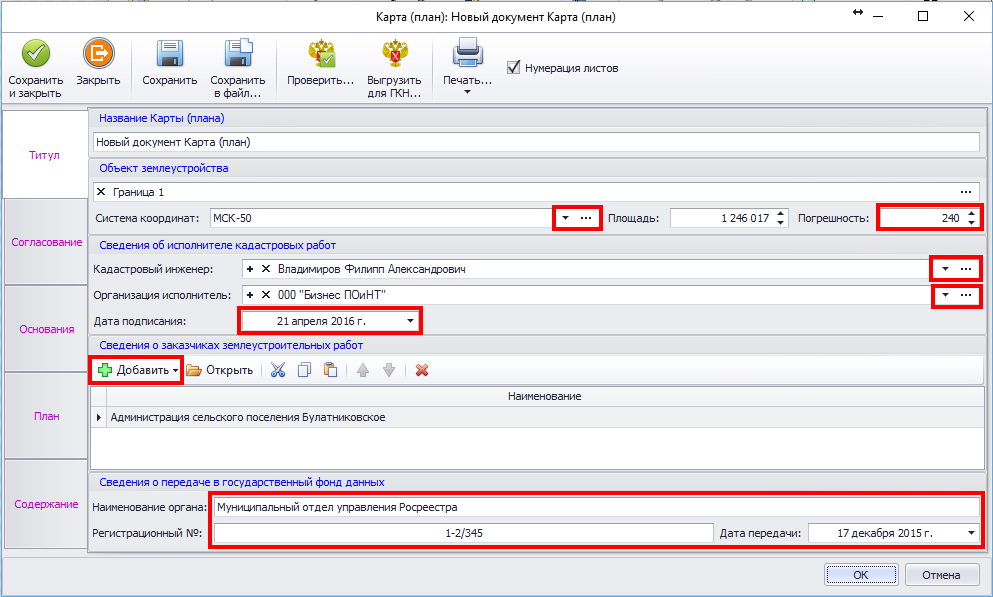
Переходим во вкладку «Согласование». Для добавления органа (организации), с которым осуществлялось согласование нажимаем кнопку «Добавить сведения». В появившейся строке вносим наименование такого органа. При необходимости указываем в соответствующих полях представителя и реквизиты письма.
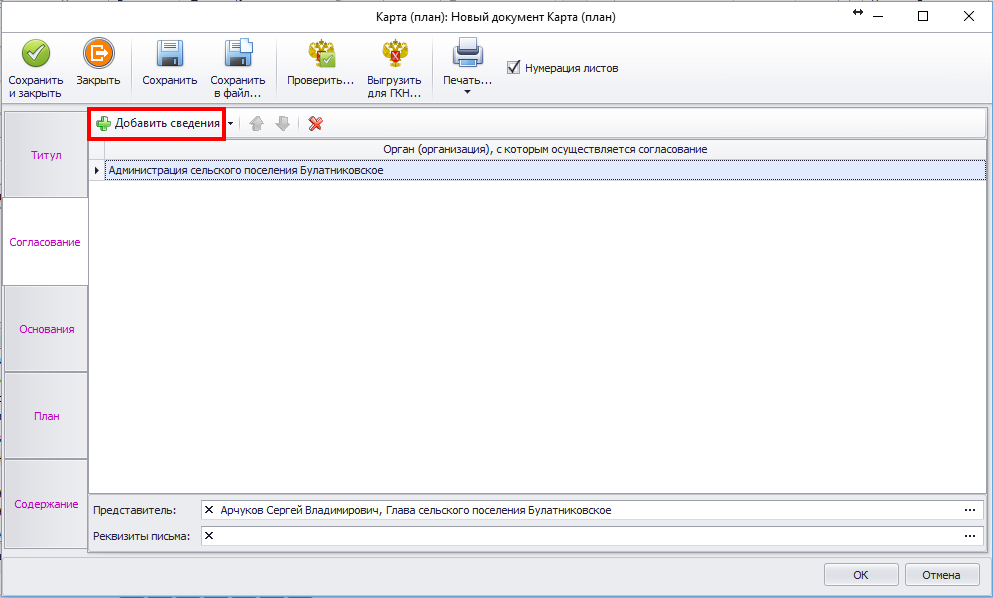
Организацию можно добавлять из справочника. Для этого нажмите кнопку в виде стрелки справа от кнопки «Добавить сведения» и выберите «Добавить орган (организацию) из справочника».
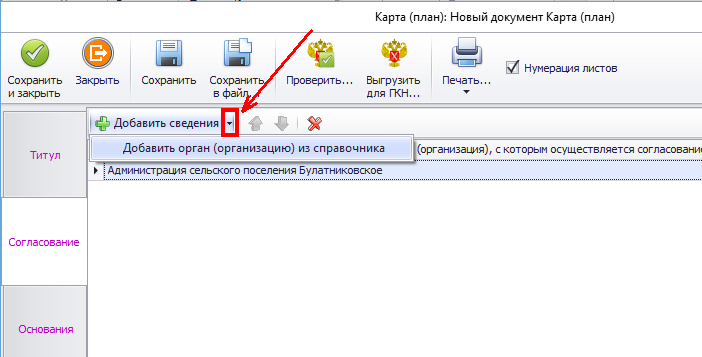
Далее переходим во вкладку «Основания» и с помощью кнопки «Добавить документ» добавляем документы.
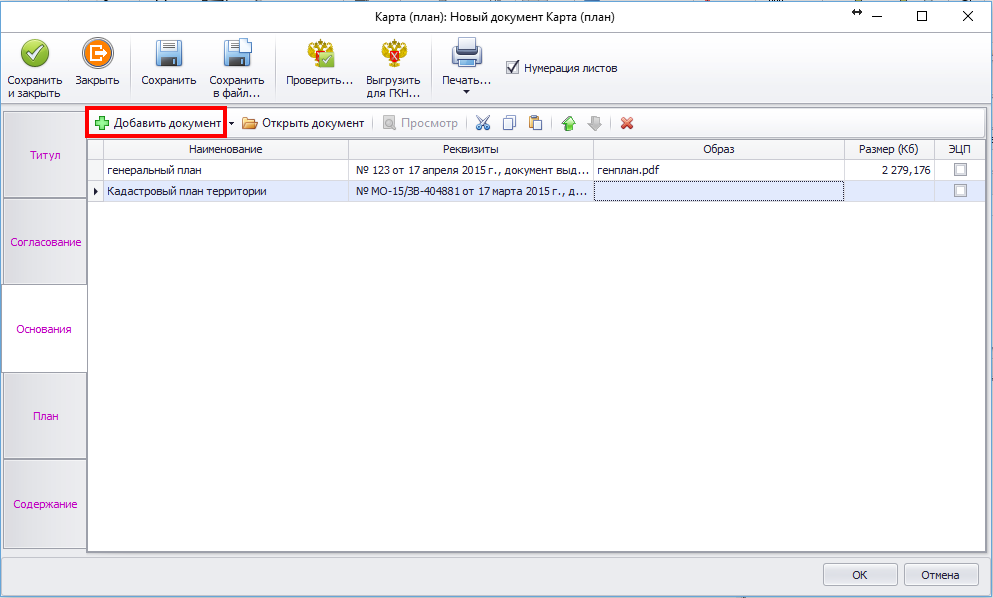
Для добавления в документы основания выписки из журнала выписок нажимаем кнопку в виде стрелки справа от кнопки «Добавить документ».
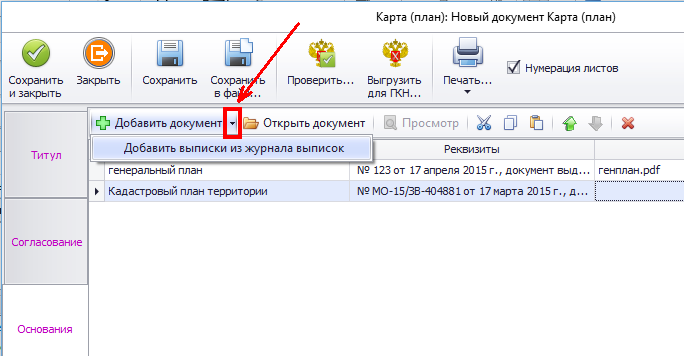
Следующим шагом формируем графическую часть карты (плана). Переходим во вкладку «План» и нажав кнопку «Добавить» выбираем как добавить план в документ, получить с чертежа или загрузить из файла. Если выбран первый вариант задаем настройки печати раздела, формируем список условных обозначений. Для перехода в режим выделения области чертежа, которая пойдет на печать, указываем необходимый масштаб и нажимаем «Выбрать фиксированной рамкой».
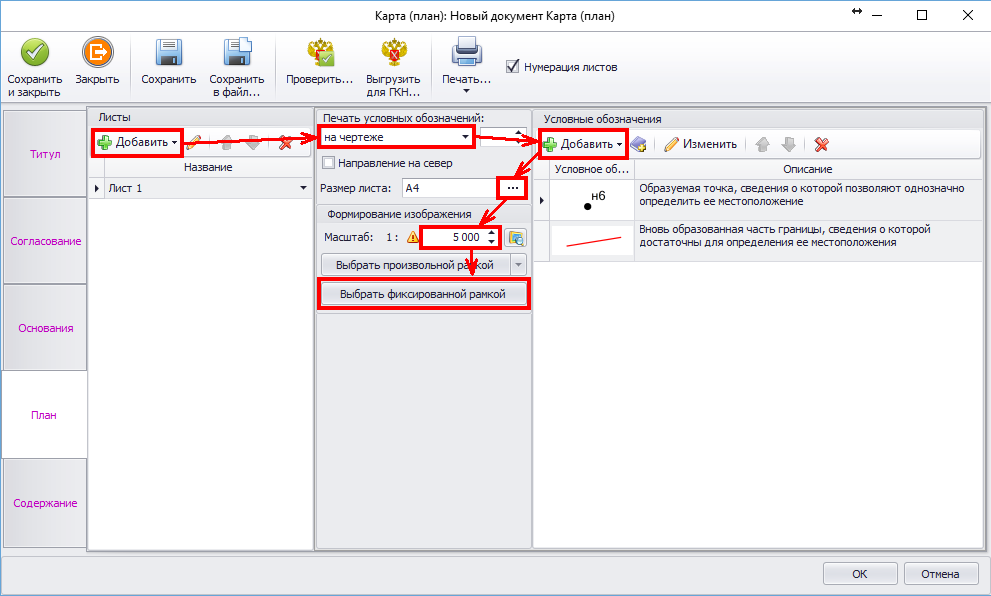
В режиме выделения включаем/отключаем необходимые слои, устанавливаем рамку в нужной области чертежа и щелчком левой кнопки мыши выполняем захват области на печать.
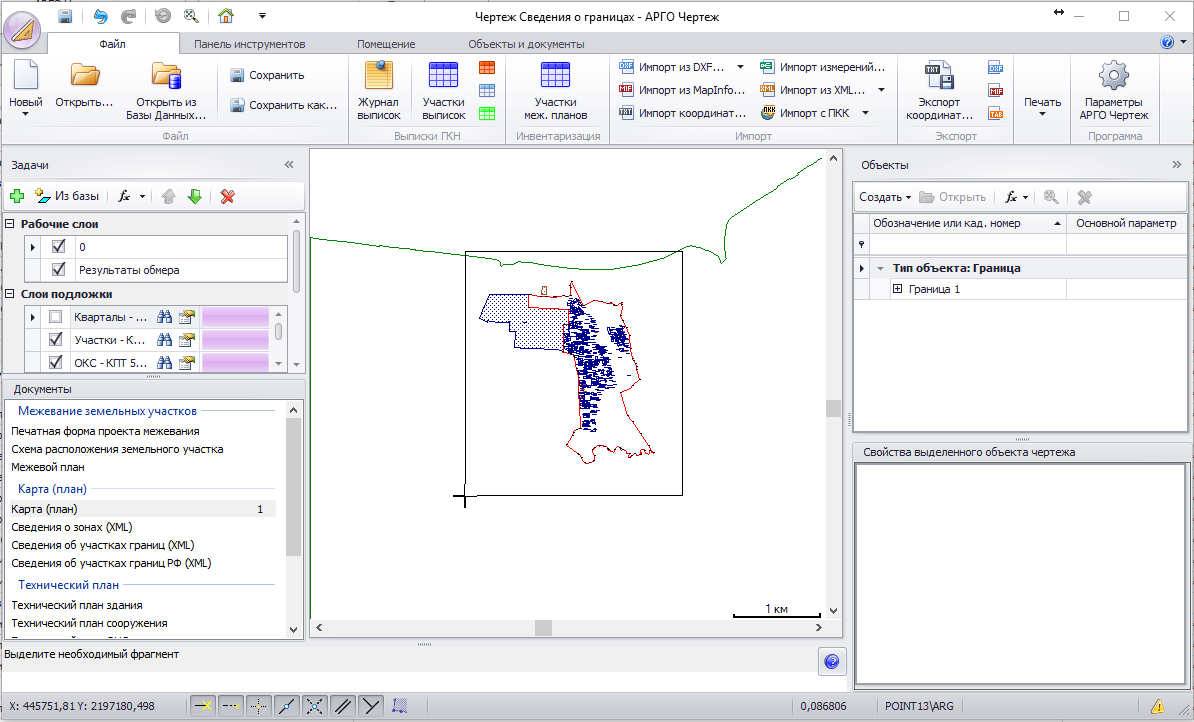
Заключительным шагом формируем содержание. Для этого переходим в соответствующую вкладку.
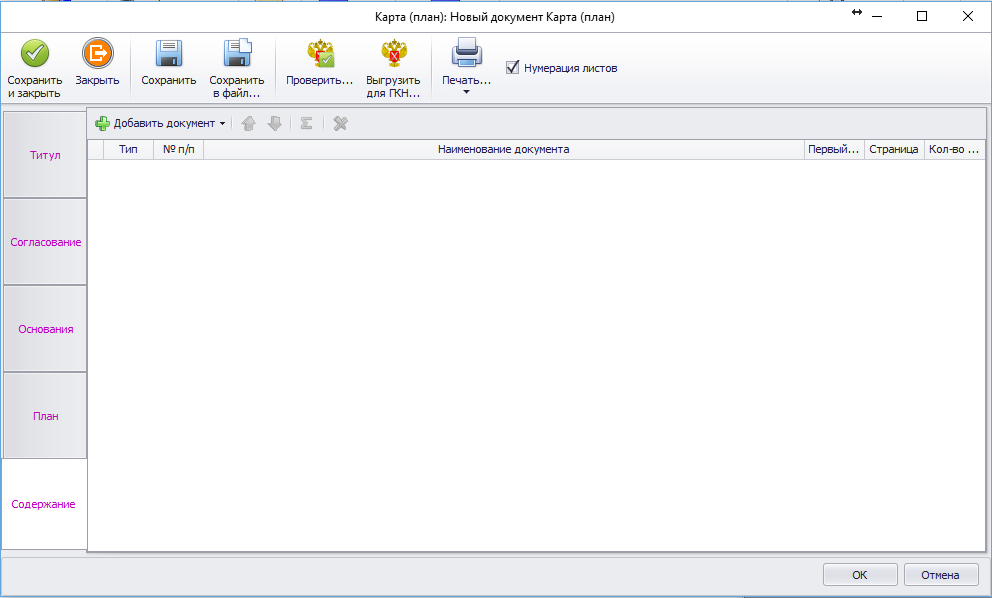
При необходимости используя кнопку «Добавить документ» добавляем недостающие разделы, указываем кол-во листов для документов и нажимаем кнопку «Рассчитать».
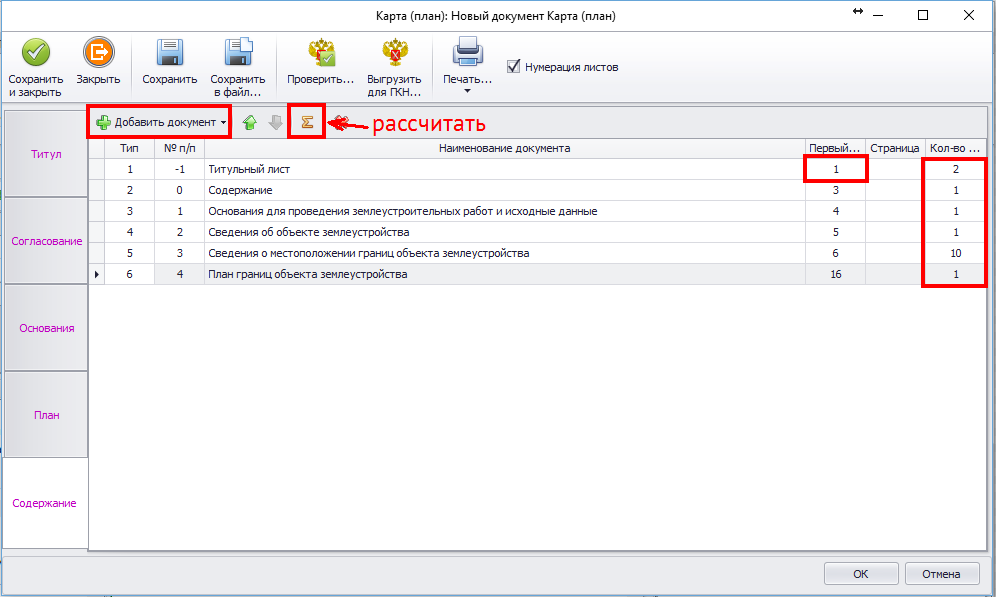
Документ Карта (план) готов. Нажимаем кнопку «Проверить» для проверки на соответствие xml-схеме.
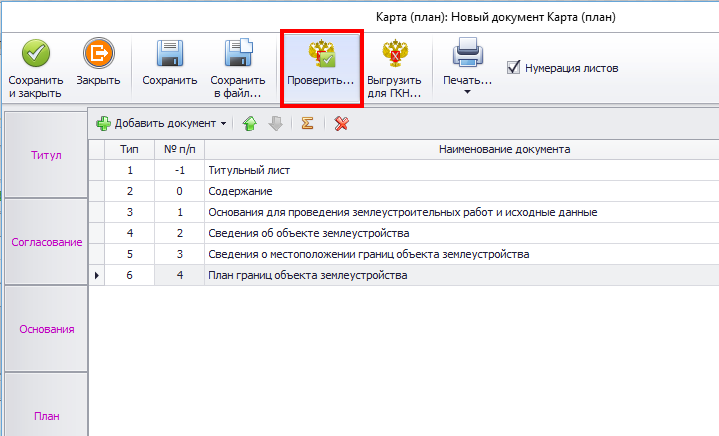
Для вывода на печать всех разделов карта (плана) нажимаем кнопку «Печать».
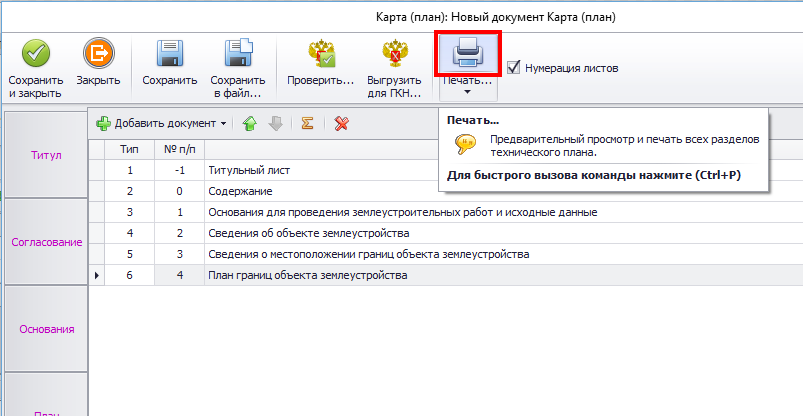
Для создания карты (плана) в виде XML файла нажимаем кнопку «Выгрузить для ГКН».
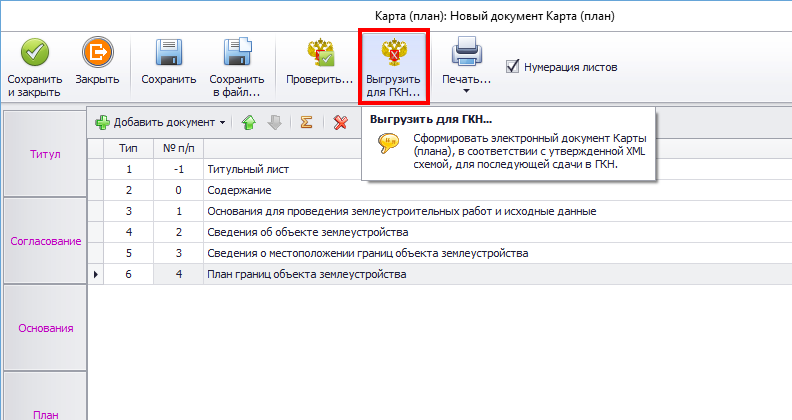
Формирование сведений о границах
После того, как карта (план) собран переходим в формированию сведений об участках границ. Для этого дважды кликаем по документу «Сведения об участках границ (XML)» в области «Документы».
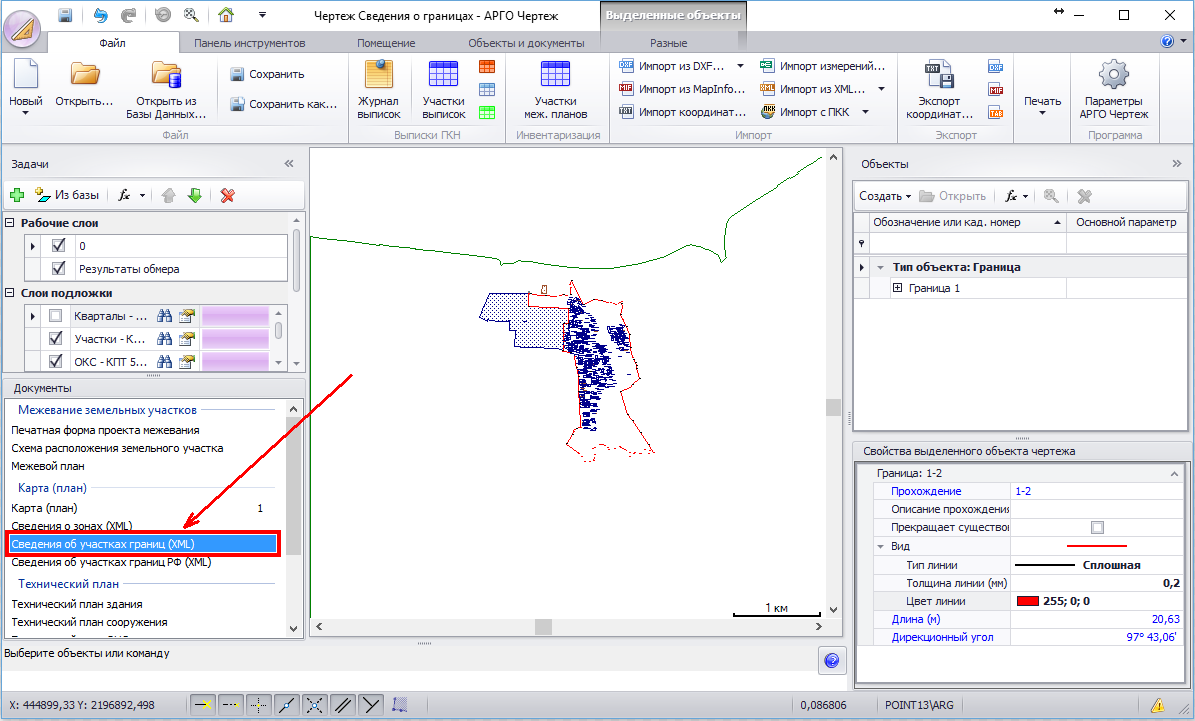
В открывшемся окне нажимаем «Создать».
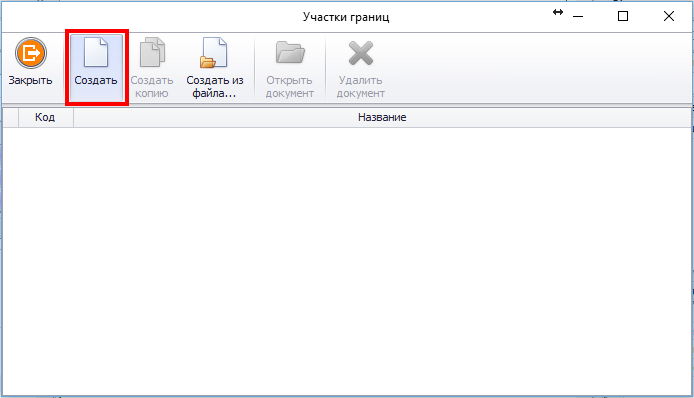
Далее откроется окно формы сведений о границе, состоящее из вкладок с информационными полями.
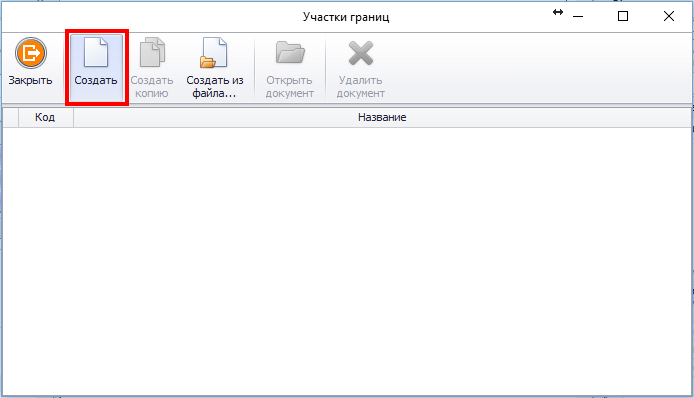
Во вкладке «Титул» указываем в соответствующих полях заявителя и, при необходимости, его доверенное лицо.

В разделе «Реквизиты этого документа – сведений о границах» указываем реквизиты подготавливаемого документа.
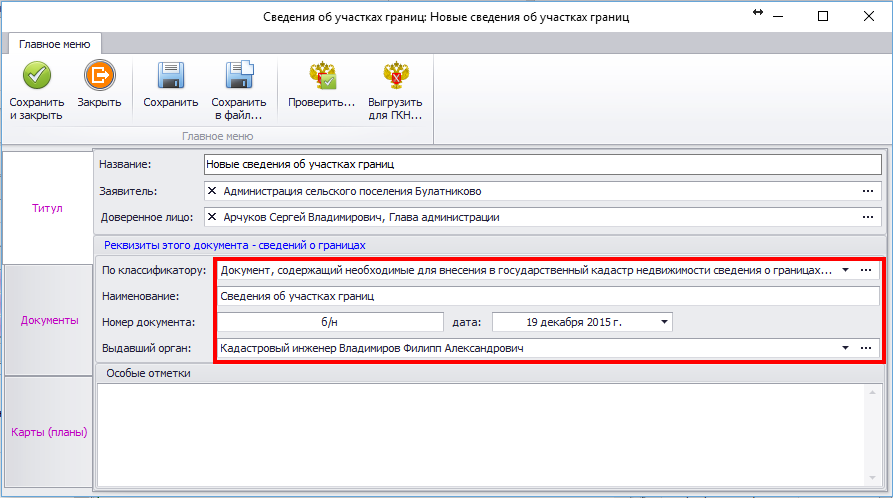
При необходимости указываем в соответствующем поле особые отметки.
Далее переходим во вкладку «Документы». С помощью кнопки «Создать» добавляем документы, которые были использованы для подготовки сведений о границе.
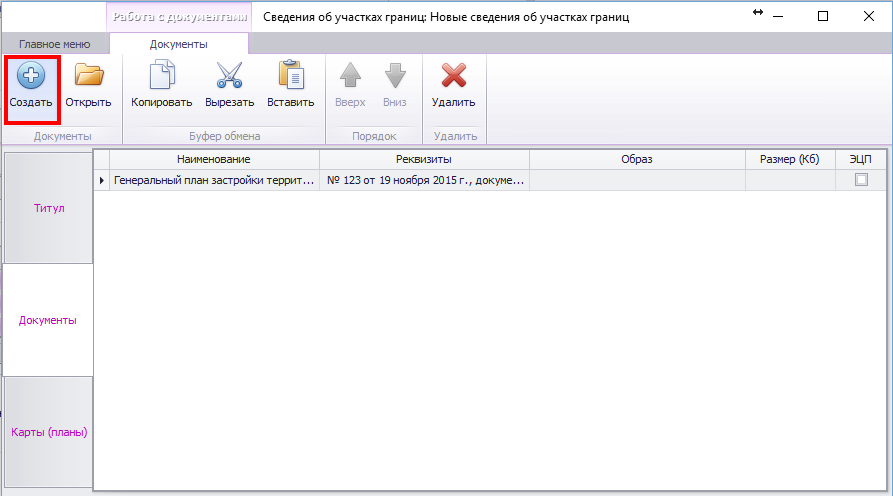
Следующим шагом переходим во вкладку «Карта (планы)».
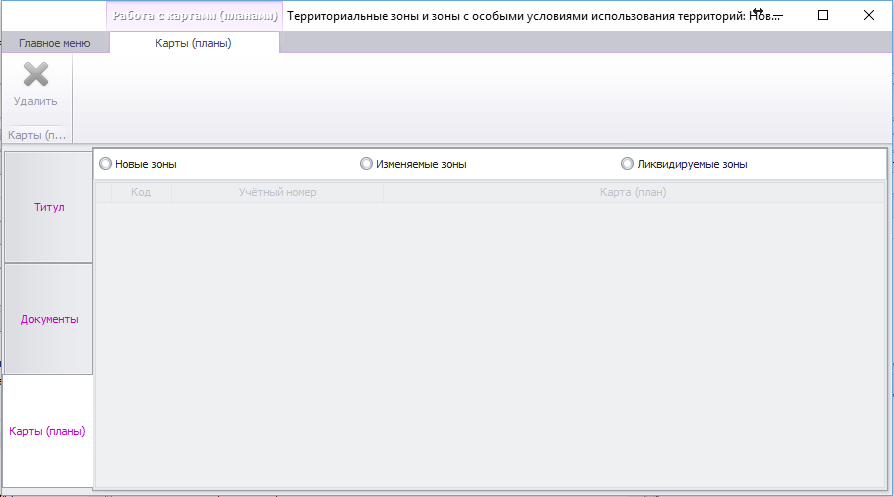
Устанавливаем переключатель согласно типу границы.
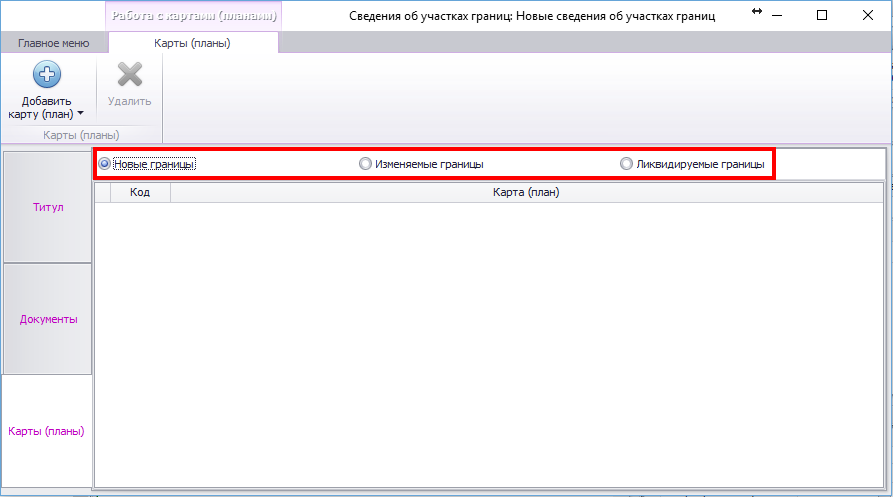
Далее нажимаем ставшую доступной кнопку «Добавить карта (план)» и выбираем подготовленную ранее карту (план) границы.
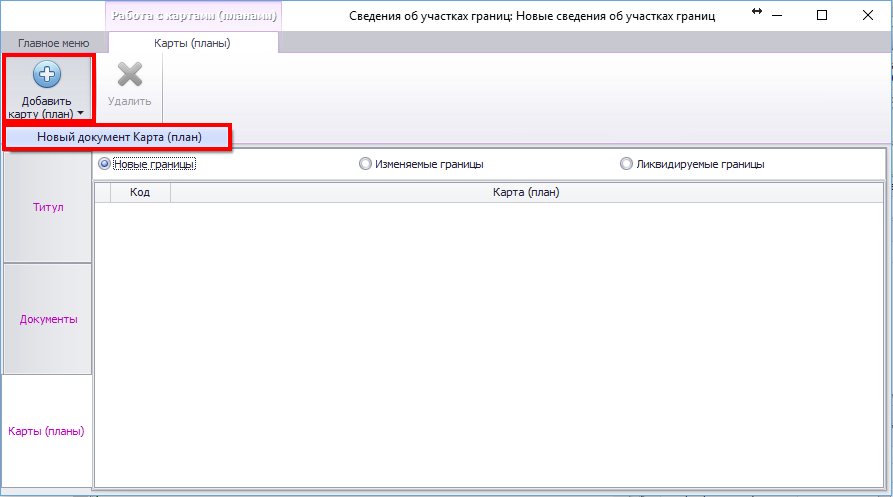
Карта (план) будет добавлен в сведения о участках границ.
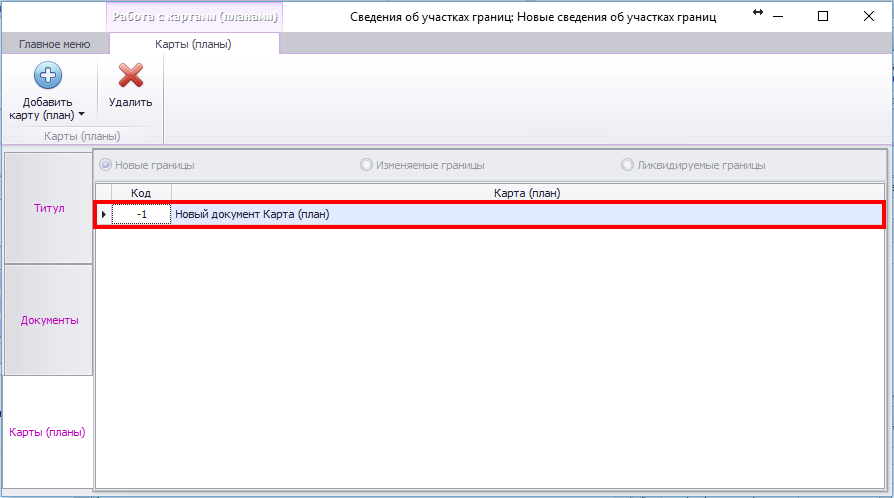
Документ «Сведения об участках границ» готов. Переходим в закладку «Главное меню» и нажимаем кнопку «Проверить» для проверки документа на соответствие требованиям XML-схемы.
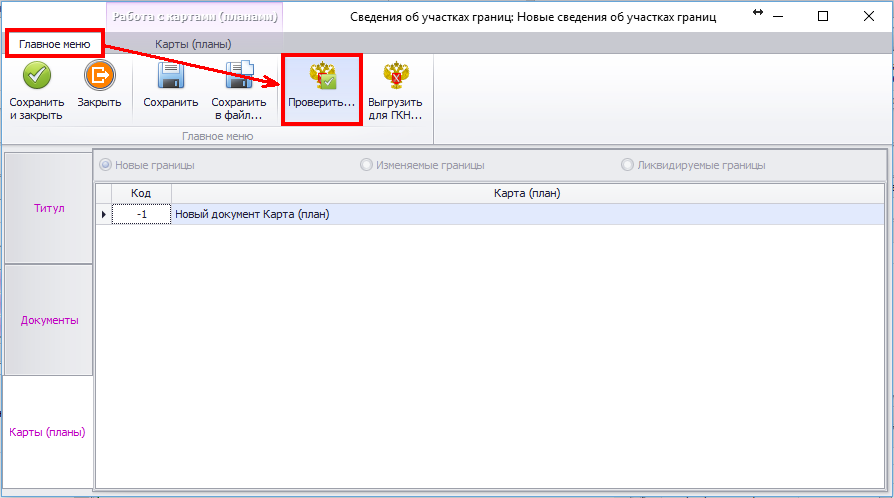
Если документ прошел проверку выполняем выгрузку для ГКН.
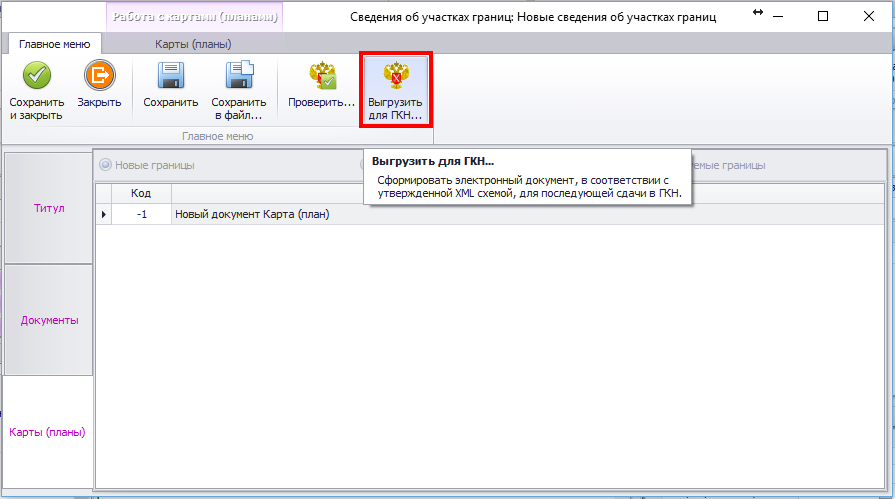
Используемые в примере данные
Вы можете скачать zip-файл с файлами, используемыми в данном примере.
07 марта 2017
126041
Как составить Схему расположения земельного участка (самостоятельно, без кадастрового инженера)
Первым и самым главным документом в процессе получения земли является Схема расположения земельного участка (План расположения земельного участка).
Этот документ Вам понадобится для того, чтобы предварительно зарезервировать земельный участок и начать процедуру по предоставлению его Вам в собственность или в аренду.
Вместе со схемой в администрацию подается заявление о предварительном согласовании земельного участка.
Многие считают, что сделать схему может только специально обученный кадастровый инженер.
Это – заблуждение, которое может послужить препятствием к активному поиску и получению земельного участка.
На самом деле Схему расположения земельного участка можно составить самостоятельно.
Для составления плана земельного участка Вам понадобится немного времени, портал Росреестра и ознакомительный (бесплатный) вариант программы АГРО 7 (может быть версия, актуальная на момент прочтения этой статьи).
А Ваши расходы по составлению схемы участка составят 300 рублей.
Итак, преступим.
Пройдем несколько шагов. В конце пути у Вас на руках окажется готовая схема, благодаря которой и Вы станете намного ближе к получению Своего участка земли:
Шаг первый: Получите кадастровый план территории.
Кадастровый план территории понадобится для составления схемы земельного участка.
Получить Его можно не выходя из дома. Зайдите на сайт Росреестра в раздел получение сведений из ЕГРН и подайте запрос на получение кадастрового плана территории.
Для подачи запроса через сайт Росреестра Вам понадобится номер кадастрового квартала, на территории которого Вы выбрали себе свободный участок, и сумма 300 российских рублей.
Подробно изучить как находить свободные земельные участки можно из первой части нашего руководства по получению земли у государства.
Кадастровый план территории Вы скорее всего получите на следующий рабочий день после подачи и оплаты запроса. Росреестр должен прислать Вам уведомление и Вы сможете скачать кадастровый план территории.
Шаг второй: Скачайте ознакомительную версию программы Арго 7.
Файлы с кадастровым планом территории, полученные от Росреестра, Вы должны открыть с помощью программы ознакомительной версии программы Арго 7 (скачивайте версию, актуальную в момент прочтения этот статьи).
Для составления Схемы расположения земельного участка Вам достаточно будет ознакомительной версии, так как все инструменты необходимые для этого в ней есть.
Скачать программу можно на сайте разработчика: http://new.argogeo.ru/
Шаг третий: Загрузите кадастровый план территории в программу Агро 7 и составьте схему земельного участка.
Выполните следующие манипуляции:
1) Откройте программу и нажмите на кнопку «Создать новый чертеж».

2) Загрузите кадастровый план территории в программу Арго 7 и нажмите на кнопку «Добавить в чертеж».

3) Найдите на кадастровом плане территории кадастровый квартал, на котором располагается нужный нам земельный участок.

Кадастровый квартал выделен цветной линией, Вы сможете его легко найти.
4) На плане земельного участка загрузите топооснову, для того чтобы отобразилась карта со спутника со всей инфраструктурой.

Для этого прямо из программы выбираем растровую подложку для нашего кадастрового квартала, и она автоматически будет отображена на нашем чертеже.
5) Обведите по точкам контуры участка на карте.

После того как Вы отметите точками контуры участка, программа автоматически рассчитает его площадь и отобразит координаты всех точек.
Данные координаты Вам необходимо указать в шаблоне заявления о предварительном согласовании предоставления земельного участка, которое будете подавать в администрацию.
6) Оформите Схему расположения земельного участка в окончательном виде.
Для этого выделите цветом выбранный земельный участок, скопируйте картинку и вставьте в шаблон схемы.
Заполните таблицу со значениями координат точек, укажите на схеме номер кадастрового квартала, кадастровые номера смежных участков, площадь участка.

Шаг четвертый: Заполните Заявление о предварительном согласовании предоставления земельного участка.
Используя готовый шаблон, составьте заявление о предварительном согласовании предоставления земельного участка.
Для того, чтобы процесс о предоставлении земельного участка был запущен, подготовленную схему (план) земельного участка приложите к заполненному заявлению о предварительном согласовании предоставления земельного участка и подайте все документы в администрацию. Через 30 дней Вы получите ответ.
Заключение.
Как было отмечено ранее, считается, что подготовку плана земельного участка нужно выполнять кадастровым инженерам.
В этом Вопросе следует учесть тот момент, что не факт, что земельный участок, который Вы выбрали, администрация согласует.
Если для составления схемы земельного участка Вы нанимаете кадастрового инженера, то, в случае законного отказа в предоставлении земельного участка, придется искать другой земельный участок и опять составлять схему , оплачиваю работу кадастровому инженеру. Вам нужны такие траты?
Кадастрового инженера целесообразно приглашать только в случае, когда выбранный Вами участок согласован администрацией и необходимо межевать участок. А до этого момента выгоднее схему составлять самому, без лишних трат.
Пошаговая схема подготовки схему земельного участка, изложенная в этой статье, составлена на основании видео-инструкции «Составление схемы расположения земельного участка», где еще более подробно рассказан алгоритм составления схемы расположения земельного участка.
Желаем Вам успешного получения земли и счастливой, здоровой жизни на земле!!!
Земельный Кодекс РФ Статья 11.10. Схема расположения земельного участка или земельных участков на кадастровом плане территории
5. Подготовка схемы расположения земельного участка в целях его образования для проведения аукциона по продаже земельного участка или аукциона на право заключения договора аренды земельного участка может быть обеспечена гражданином или юридическим лицом, за исключением случаев образования земельного участка из земель или земельных участков, расположенных в границах субъектов Российской Федерации – городов федерального значения Москвы, Санкт-Петербурга, Севастополя или в границах населенных пунктов.
Нарисовать схему расположения земельного участка (СРЗУ) на кадастровом плане территории (КПТ). Пошаговая инструкция.
- Заказываем кадастровый план территории (КПТ) на Госуслугах.
Необходимо знать номер кадастрового квартала, где расположен земельный участок.
Авторизуемся на сайте https://www.gosuslugi.ru Выбираем раздел «Справки и выписки».Слева в списке «Популярные услуги» ищем «Выписки из ЕГРН».Проходим все шаги по заполнению. Оплачиваем 350р и ждем КПТ.
Кадастровый план в формате xml с электронной подписью Росреестра придёт в личный кабинет. От нескольких минут до 3 рабочих дней.
2. Скачиваем программу на сайте Арго 7.
Достаточно ознакомительной версии (бесплатная). Устанавливаем http://new.argogeo.ru/?page_id=1989
Если просит добавить в базу данных, нажимаем ОК и запускаем программу.
3. Запускаем Арго 7 и загружаем кадастровый план территории.
Выбираем «Создать новый чертеж в БД Арго». На все окошки отвечаем «ОК».
Вкладка сверху «Файл» – «Импорт из XML», «Импорт на слои подложки» – ищем наш файл КПТ в формате xml, открываем.
В окошке «Просмотр журнала» просто нажимаем «закрыть». Ищем кусочек карты, ограниченный розовым цветом (это и есть наш кадастровый квартал). Чтобы увеличить карту крутим колесико мышки, чтобы передвинуть карту – зажимаем колесико мыши и двигаем. Ищем нужный нам земельный участок.
4. Добавляем космические снимки на схему.
Вкладка сверху слева «Файл» – «Импорт с ПКК» – «Загрузка растров для видимой части чертежа». Проверяем кадастровый округ и систему координат (у каждого округа свои). Систему координат надо записать на листочек или запомнить, далее ее необходимо будет нанести на схему.
Нажимаем «Выбрать» – «Космические снимки (Яндекс)» или «Космические снимки (Google)». Осветляем и двигаем спутниковые снимки. Для этого на панели слева «Слои подложки» находим «(рамка) Космические снимки…» (они обычно в самом конце списка), нажимаем на «Свойства» (значок).
Меняем параметр «Яркость» вправо (на свое усмотрение, чтобы было побледнее и видны границы участка, надписи). В параметрах «Смещение объектов слоя» по оси X и по оси Y задаем значения, добиваясь максимального совмещения снимка и кадастрового плана территории.
5. Рисуем участок.
Вкладка сверху «Панель инструментов» – «Контур» – «Замкнутый контур».
Рисуем нужный нам участок. Ставим точки, они сами соединятся. Необходимо замкнуть последнюю точку с первой. Необходимо указать точки не только по углам, но и те, которые уже образованы с соседними участками (если такие есть). Появится фигура с нумерацией точек в углах и площадью участка, указанной в середине фигуры.
Переименуем точки в Новые. Для этого на панели справа «Объекты» выбираем «Создать» – «Создать земельный участок».
В появившемся окошке «Новый земельный участок» слева находим вкладку «Геоданные», заходим. Нажимаем «С чертежа» и выбираем наш участок нажатием на любую его границу. Появляется другое окошко. Меняем статус всех точек на «Новая».
Сохранить и закрыть – зеленая галочка сверху слева окошка. Переименуем наш участок. Кликаем мышью на площадь участка дважды, откроется окошко, стираем цифры (это площадь участка), пишем :ЗУ1 , жмем «ОК».
6. Пишем номер кадастрового квартала и систему координат.
В «Панель инструментов» выбираем Т – текст. Нажимаем. Далее кликаем в свободное место на рисунке около нашего земельного участка, где будем писать номер кадастрового квартала, и задаем направление текста (вправо, например).
Открывается окошко, пишем номер.
Аналогично пишем систему координат, которую записывали (запоминали) в п.5
7. Рисуем проезд и проход к участку.
В «Панель инструментов» выбираем «Отрезок». Рисуем отрезок на схеме в месте, где планируется проезд и проход к участку. Выделяем нарисованный отрезок (или два отрезка) нажатием кнопки «Выделить» на «Панели инструментов». Меняем цвет в панели «Свойства выделенного объекта чертежа» (снизу справа). Нажимаем на черный и выбираем любой другой цвет, которого еще нет на схеме.
8. Готовим схему расположение ЗУ.
Слева сбоку Документы – Схема расположения. Сохранить в БД, все слетает, надо проставить галочки слева в Слоях Подложки.
В Новом документе Схемы расположения слева открыть Участки- Добавить. Появиться ваш участок – выбрать. Слева выбрать Чертежи – сформировать с чертежа -условные обозначение – добавить с чертежа или с справочника. Я предварительно отключаю космические снимки. Указываю параметры: наименование, границы, точки нового участка, границы, заливку, кн других участков, кадастровый номер, систему координат, проход и проезд к участку, ЗОУИТ, границы квартала.
Справа снизу масштаб 1:1000, выбираем произвольную рамку. Выделяем.
Слева сверху нажимаем на Принтер. Выбираем каждый лист и экспортируем в ПДФ.
Поздравляю! Схема готова!
Заказать СРЗУ на КПТ или схему участка на кадастровом плане территории, или схему КПТ можно, отправив заявку ниже. Я с вами обязательно свяжусь.
Стоимость 1500 руб
Содержание
- 1 АРГО 7
- 1.1 Установка, обновление и администрирование
- 2 АРГО 6
- 2.1 Установка, обновление и администрирование
- 2.2 ЭЦП кадастрового инженера
- 2.3 Обзоры
- 2.4 Межевой план
- 2.5 Технический план
- 2.6 Другие документы
- 2.7 Работа с программой
- 2.8 Работа с чертежом
- 2.9 Отправка заявлений в Росреестр
- 2.10 Интеграция с Публичной кадастровой картой Росреестра
- 2.11 Выписки
- 2.12 Работа со слоями
- 2.13 Прочее
- 2.14 Помощь и поддержка
АРГО 7
Установка, обновление и администрирование
- Установка сетевой версии АРГО 7 параллельно с установкой АРГО 6
- Установка персональной версии АРГО 7 параллельно с установленной АРГО 6
- Предупреждение по удалению АРГО 5 и АРГО 6 с компьютера, на котором установлена АРГО 7
- Установка обновления персональной версии АРГО
АРГО 6
Установка, обновление и администрирование
- Установка сетевой версии АРГО 6 параллельно установленной АРГО 5, создание базы данных и настройка подключения к ней
- Подключение нового рабочего места в сетевой версии АРГО
- Ознакомительная версия АРГО 6
- Установка ознакомительной версии АРГО 6
- Перевод ознакомительной версии АРГО в коммерческую
- Установка персональной версии АРГО
- Справочник администратора АРГО
- Установка сервера АРГО
- Установка клиентской части АРГО
- Создание новой базы данных и настройка соединения с ней
- Ввод данных о лицензии
- Добавление нового сотрудника
- Настройка доступа для пользователей АРГО
- Подключение нового рабочего места в сетевой версии АРГО
- Установка обновлений АРГО
- Восстановление базы данных при переустановке программы
- Восстановление базы данных при отказе системы
- Удаление программы
- Что делать при заполнении базы данных АРГО
- Самостоятельная установка Microsoft SQL Server 2008 R2 Express
- Создание копии базы данных АРГО для разделения баз данных для версий 5 и 6.1
- Решение проблем с подключением к базе данных
- Создание резервной копии базы данных АРГО через АРГО Учёт
- Предупреждение по удалению АРГО 5 и АРГО 6 с компьютера, на котором установлена АРГО 7
- Перенос базы данных АРГО на другой жесткий диск
ЭЦП кадастрового инженера
- Установка сертификата ключа кадастрового инженера на компьютер
- Исправление ошибки с регистрацией компонента COM для ЭЦП вручную
- Дополнительная информация об ЭЦП
- Подписывание ЭЦП отдельных файлов и содержимого архивов
- Требования к системе для отправки заявлений в ГКН
Обзоры
- Общий обзор новых XSD схем технического и межевого планов
- Обзор новой схемы межевого плана версии 5. Особенности и реализация в АРГО.
- Обзор новой схемы технического плана версии 3. Особенности и реализация в АРГО.
Межевой план
- Обзор новой схемы межевого плана версии 5. Особенности и реализация в АРГО.
- Виды межевых планов, предусмотренные 4 версией XML-схемы и их формирование в АРГО
- Формирование межевого плана
- Конвертация межевых планов, созданных в АРГО 5
- Особенности формирования МП при уточнении границ земельного участка
- Поддержка нескольких межевых планов для одного чертежа
- Восстановление удаленных из чертежа ЗУ, используемых в межевом плане
- Автоматическое указание смежных участков в межевом плане
- Для частей образуемых з/у добавлен параметр «Действие с частью»
- Постраничная печать чертежей межевого плана
- Прикрепление к акту согласования границ нескольких образов
- Справочник систем координат
- Инвентаризация земельных участков межевых планов
- Формирование нескольких листов чертежей для схемы построений и схемы расположений межевого плана
- Частичные примеры операций по подготовке межевого плана:
- Пример создания объекта работ для уточняемого земельного участка
- Создание образуемого земельного участка и его сопоставление с контуром
- Импорт межевого плана из выгрузки для ГКН
- Подсветка ЗУ на чертеже при выборе в меню «Добавить номер» в обеспечении доступом образуемого ЗУ
- Групповое изменение свойств образуемых ЗУ в межевом плане
- Сохранение межевого плана в argodoc-файл
- Ручной ввод смежных земельных участков для заполнения реквизита «6» разделов межевого плана «Сведения об уточняемых земельных участках и их частях», «Сведения об образуемых земельных участках и их частях»
Технический план
- Обзор новой схемы технического плана версии 3. Особенности и реализация в АРГО.
- Формирование технического плана здания
- Формирование технического плана сооружения
- Формирование технического плана ОНС
- Формирование технического плана помещения
- Формирование технического плана помещения (изменения в соответствии с приказом Минэкономразвития № 87 от 25 февраля 2014 года)
- Формирование технического плана ОНС (изменения в соответствии Приказом Минэкономразвития №85 от 25 февраля 2014 года)
- Формирование технического плана сооружения (изменения в соответствии Приказом Минэкономразвития №88 от 25.02.2014)
- Формирование технического плана здания (изменения в соответствии Приказом Минэкономразвития №86 от 25.02.2014)
- Сохранение технического плана в argodoc-файл
Другие документы
- Формирование проекта межевания
- Карта (план)
- Карта (план) (печатная форма)
- Настраиваемый документ
- Выгрузка границ в XML
- Выгрузка территориальных зон в XML
- Геоданные объекта
- Декларация об объекте недвижимости
- Одновременная печать настраиваемого документа для нескольких земельных участков
- Добавлена возможность печати акта согласования границ с увеличенной высотой строк
- Акт обследования
- Сохранение карта (план) в argodoc-файл
- Схема расположения земельного участка на КПТ (с xml)
- Схема расположения земельного участка на КПТ (печатная форма)
- Обзор редактора текстовых шаблонов документов
- Шаблоны договоров
- Создание договора
- Шаблоны: преобразование табличных данных в строчные
Работа с программой
- Создание объекта работ (ЗУ)
- Изменения в карточке ЗУ
- Сканирование документов из программы
- Импорт ЗУ из справочника ЗУ и собственников из справочника контрагентов
- Автоматическая нумерация точек
- Открытие технической документации для чертежа, не сохранённого в БД АРГО
- Просмотр pdf-файлов в окне добавления сканов документов
- Изменение работы со сведениями о правах собственников ЗУ
- Документы категории и использования
- Открытие чертежа из БД в АРГО Чертёж
- Инструкция по сдаче межевого и технических планов через портал Росреестра
- Формулы для расчета погрешностей
- Создание и открытие чертежа из АРГО Учёт
- Сохранение чертежа в базу данных из АРГО Чертеж
- Вывод диагностической информации о текущей базе данных АРГО в АРГО Чертеж
- Изменение dpi для чертежей в документах
- Окно «Начало работы» в АРГО Чертеж
- Построение схемы базисов
- Отключение показа заставки при запуске АРГО Чертеж
- Закладка «Часто используемые» в справочнике документов ГКН
- «Удаленная помощь» в окне «Начало работы»
- Настройка показа окна-заставки в АРГО Учёт
- Создание заявления в АРГО Учёт
- Привязка заявления к договору
- Создание нового шаблона договора
- Задачи
- Принцип формирования графических разделов техдокументации
- Создание многоконтурного ЗУ
- Построение теодолитного хода
- Просмотр в печатном виде произвольных выписок из файла
Работа с чертежом
- Выделение объектов на чертеже
- Выделение на чертеже объектов разных типов
- Снятие выделения с отдельных элементов чертежа
- Режимы выделения рамкой в АРГО Чертёж
- Модификаторы выделения
- Настройка режима выделения элементов чертежа
- Настройка выделения точки
- Выделение контура на чертеже при выборе сопоставленного с контуром объекта
- Подсветка вырезов при выделении контура
- Изменения логики выделения объектов на чертеже
- Настройки отображения старого контура и одновременное отображение старого и актуального контуров
- Создание уточняющего контура
- Объединение точек
- Режим добавления чертежа с поддержкой разбиения на страницы и обзорной страницей
- Добавлен режим печати чертежей с разбивкой на страницы и исключением пустых страниц
- Функция исправления границ внешнего контура, имеющего общие точки с контурами вырезов
- Повтор последней команды
- Выбор контура для ЗУ с чертежа
- Функция уточнения точки
- Создание подобных объектов
- Уточнение границ и площади ЗУ
- Склеивание точек при перемещении точки за маркер
- Функция раздела контуров
- Функция объединения контуров
- Подсветка объекта (ЗУ) в списке объектов при выделении сопоставленного с ним контура чертежа
- Режим построения замкнутого прямоугольного контура
- Режим построения прямоугольных помещений (стен)
- Упрощение построения контуров с прямыми углами
- Сортировка контуров и их частей
- Обход точек внешнего контура
- Включение режима повторения вставки объекта в чертеж при его копировании
- Изменен алгоритм уточнения контура и поведение при наличии смежных контуров
- Изменение папки, в которой находятся растровые изображение рабочих слоёв чертежа
- Операция «преобразовать в контур» в контекстном меню для полилинии
- Функция переноса имени контура из геоданных ЗУ в контуры на чертеже в геоданных земельного участка
- Инструмент для создания з/у для нескольких выбранных контуров
- Уточнение точки через контекстное меню
- Выбор целевого слоя при копировании со слоя подложки
- Перемещение точки с привязкой
- Построение отрезка под заданным углом к исходному отрезку
- Расхождение площадей после импорта контуров
- Экспорт координат в QNT-формат
- Создание/открытие объект учёта в редакторе контура
- Пересчет координат
- Отложенное сохранение чертежа в базу данных АРГО
- Добавление растра в чертеж
- Команда добавления точки в границу в контекстном меню
- Инструменты построения дуг на чертеже
- Новый режим построения координатной сетки
- Создание чертежа путём импорта из документов, выгруженных в формат ГКН
- Автоматическая нумерация точек для Зон и Границ
- Функция для установки параметров нескольким земельным участкам
- Просмотр всех контуров, находящихся на рабочих слоях чертежа
- Построение окна/двери через указание в командной строке расстояния до маркера
- Настройка выгрузки в DXF контуров с разным цветом границ
- Групповое добавление контуров в зоны и границы
- Инструмент построения стеклянной двери
- Групповое изменение свойств контуров
- Сохранение чертежа в Zem-файл
- Изменение отображение точки на экране при больших масштабах
- Механизм шаблонов для условных обозначений в чертежах документов
- Профиль для импорта Dxf поэтажных планов
- Импорт с ПКК из карточки ЗУ
- Отображение точек контуров в слое подложки
- Добавление выреза в контур из редактора контура
- Объединение контуров
- Обрезка контура по границам другого контура
- Открепление точки
- Разрыв полилинии
- Объединение полилиний
- Уточнение части границы по другому контуру
- Создание абрисов узловых точек
- Построение отрезка
- Изменение яркости и контрастности растров на рабочем слое
- Построение стен, дверей и окон
- Утилиты в АРГО Чертеж
Отправка заявлений в Росреестр
- Заявление в ГКН: постановка на учет
- Создание шаблона заявления в ГКН
- Xml-схемы заявлений в ГКН для отправки дополнительных документов
Интеграция с Публичной кадастровой картой Росреестра
- Навигатор по Публичной Кадастровой карте с возможностью импорта контуров объектов на слои подложки
- Отображение кадастровых номеров на участка из ПКК
- Выбор разрешения для подгружаемых растров с ПКК
- Выбор смещения слоёв подложки с ПКК на чертеже
- Выбор «короткого» кадастрового номера для отображения на ПКК
- Поиск по слоям подложки с ПКК с возможностью выделить объект на чертеже
- Что делать, если отсутствует нужная система координат при импорте с ПКК
- Поддерживаемые системы координат при импорте с публичной кадастровой карты Росреестра
Выписки
- Импорт выписок
- Поддержка импорта из выписок ЕГРП
- Функция импорта сведений о правах из выписки
- Импорт нескольких Xml-выписок одновременно
- Создание и импорт из выписок территориальных зон
- Журнал выписок
- Журнал земельных участков выписок
- Журнал границ выписок
- Журнал зон выписок
- Журнал объектов капитального строительства выписок
- Печать выписки из окна ее предварительного просмотра
- Просмотр выписки в печатном виде из окна импорта выписок (окно импорта из XML)
- АРГО 7: Импорт выписок из файла на слой подложки
Работа со слоями
- Рабочие слои чертежа
- Работа с картами (слои подложки)
- Создание базы данных для хранения карт (слоев подложки)
- Создание базы данных при помощи АРГО Чертеж
- Создание базы данных при помощи «АРГО Управление сервером»
- Сохранение файла в формате .mif в слой подложки
- Сохранение растровых изображений в слои карт
- Изображения с привязкой в файлах .tab
- Изображения с привязкой в файлах .dxf
- Открытие общего доступа по сети для растровых карт
- Создание группы слоев
- Создание базы данных для хранения карт (слоев подложки)
- Групповые операции со слоями
- Отображение параметров контура подложки
- Указание при импорте в рабочие слои из Mif, какое из свойств mif-объекта использовать для именования объектов чертежа
- Групповые операции со слоями
- Изменения свойств слоя подложки, загруженного из Dxf или Mif
Прочее
- Разбиение печатной формы межевого плана на страницы с использованием Ms Word
- Настройка АРГО в случае ошибки при сжатии/конвертации pdf-файлов
Помощь и поддержка
- Удалённая помощь
- Сообщения об ошибках при выгрузке межевого плана
- Сохранение данных в файл
- Сохранение чертежа в Zem-файл
- Сохранение межевого плана в argodoc-файл
- Сохранение технического плана в argodoc-файл
- Сохранение карта (план) в argodoc-файл
- Как узнать версию установленной ОС Microsoft Windows
- Как узнать версию установленной программы АРГО?
- Удаление папок с пользовательскими настройками АРГО
- Другие вопросы
Показать все новости по теме «поддержка»
Случаются ситуации, когда помощи профессионалов оказывается недостаточно, или самостоятельное определение причин возникших неисправностей сэкономит ваше время и деньги. Если вы столкнулись с проблемой в системе радиолокационного обнаружения уязвимостей (СРЗУ) на борту вашего самолета «Арго 7», то этот гид может стать для вас незаменимым помощником. В нем мы подробно расскажем о каждом этапе создания СРЗУ своими руками, описывая все необходимые инструменты и материалы.
Во-первых, перед началом работы важно убедиться, что у вас имеется доступ ко всем необходимым компонентам и материалам. Работа с электроникой требует внимания и точности, поэтому приготовьтесь к работе в специально подготовленном помещении, где нет посторонних предметов, мешающих процессу.
Во-вторых, необходимо собрать все необходимые инструменты. Для создания СРЗУ вам потребуется паяльник с паяльной станцией, инструмент для удаления компонентов с платы, мультиметр для проверки электрических сигналов и проводки, флюс для пайки, паяльная проволока, комплект коммерчески доступных деталей и тому подобное.
Содержание
- Подготовка к созданию самостоятельного СРЗУ на Argo 7
- Шаг 1: Определение необходимых компонентов
- Шаг 2: Подготовка рабочего пространства
- Шаг 3: Подключение необходимых устройств
- Шаг 4: Настройка программного обеспечения
- Шаг 5: Создание основного функционала СРЗУ
- Шаг 6: Настройка и отладка СРЗУ
- Шаг 7: Завершение создания СРЗУ
- Шаг 8: Проверка работоспособности СРЗУ
- Шаг 9: Использование и тестирование нового СРЗУ на Argo 7
Подготовка к созданию самостоятельного СРЗУ на Argo 7
Прежде чем приступить к созданию самостоятельного СРЗУ на Argo 7, необходимо провести ряд подготовительных мероприятий. В этом разделе мы рассмотрим ключевые шаги подготовки и необходимые материалы.
1. Получение необходимых компонентов
Для создания СРЗУ вам понадобятся следующие компоненты:
| Компонент | Количество |
|---|---|
| Плата Argo 7 | 1 |
| Резисторы | различные значения и мощности |
| Конденсаторы | различные значения и типы |
| Интегральные микросхемы | в соответствии с требованиями проекта |
| Провода | различного диаметра |
| Паяльная паста и паяльник | 1 каждый |
2. Изучение документации
Для успешного создания СРЗУ на Argo 7 рекомендуется изучить документацию, предоставленную производителем. Ознакомьтесь с основными характеристиками платы, а также документацией по соединению компонентов. Это поможет вам лучше понять и освоить возможности Argo 7.
3. Организация рабочего места
Заранее подготовьте свое рабочее место, чтобы иметь все необходимые инструменты под рукой. Убедитесь, что у вас есть хорошая освещенность, удобное рабочее кресло и надежная столешница. Также не забудьте обеспечить хорошую вентиляцию помещения, так как при работе с паяльной пастой может выделяться запах.
4. Планирование и маркировка
Перед началом создания СРЗУ на Argo 7 рекомендуется спланировать местоположение компонентов и проводов на плате. Это поможет избежать ошибок и упростить процесс монтажа. Также пометьте компоненты специальными маркерами или наклейками, чтобы не потеряться во время сборки.
После проведения всех этих подготовительных шагов вы будете готовы приступить к созданию самостоятельного СРЗУ на Argo 7.
Шаг 1: Определение необходимых компонентов
Перед тем, как приступить к соз
Шаг 2: Подготовка рабочего пространства
Для самостоятельного создания СРЗУ в Арго 7 вам потребуется подготовить рабочее пространство.
Важно обеспечить надежность и безопасность рабочего места, поэтому рекомендуется выбрать просторное и удобное помещение, в котором вам будет комфортно работать.
Далее следует убедиться в наличии необходимых инструментов и материалов для создания СРЗУ, включая:
- Ардуино-плату;
- Провода различных цветов и длин;
- Соединители и клеммники;
- Различные электронные компоненты (резисторы, конденсаторы, транзисторы и т.д.);
- Куски пластиковых плат или пленки;
- Инструменты (пинцет, паяльник, паяльная станция, ножницы);
- Питание для Ардуино;
Также необходимо подготовить рабочую поверхность, на которой будут размещаться все необходимые материалы и инструменты. Рекомендуется использовать специальный коврик для паяльника, чтобы защитить поверхность стола или столешницы от повреждений.
Вы можете организовать рабочее пространство таким образом, чтобы все инструменты и компоненты были удобно расположены и были легко доступны во время работы. Например, вы можете использовать различные контейнеры или ящики для хранения проводов и компонентов
Приготовьтесь к работе над созданием СРЗУ, убедившись, что все необходимые инструменты и материалы готовы, а ваше рабочее пространство чисто и комфортно.
Шаг 3: Подключение необходимых устройств
После того, как вы уже создали СРЗУ в Арго 7 и настроили программное обеспечение, пришло время подключить необходимые устройства для его работы.
Первым шагом подключите сигнальные провода от датчиков к соответствующим входам на Арго 7. Убедитесь, что провода подключены к правильным портам и зажимам.
Далее подключите управляющие устройства, такие как двигатели или соленоиды, к выходным портам Арго 7. Убедитесь, что провода правильно подключены к соответствующим портам и зажимам устройства.
Если вы не уверены, как правильно подключить устройства, обратитесь к руководству по эксплуатации каждого устройства или посмотрите схему подключения в документации Арго 7.
После того, как все устройства подключены, аккуратно проверьте провода и убедитесь, что они надежно зажаты. В противном случае, это может привести к неправильной работе или даже повреждению устройств.
После успешного подключения устройств вы можете приступить к программированию Арго 7 для работы с СРЗУ.
Шаг 4: Настройка программного обеспечения
После сборки СРЗУ и проверки корректного подключения всех компонентов, необходимо настроить программное обеспечение для его работы. Для этого потребуется загрузить специальную программу на контроллер Арго 7.
Вам потребуется установить Arduino IDE на свой компьютер. Arduino IDE – это интегрированная среда разработки, специально предназначенная для работы с платформой Arduino. Это бесплатное программное обеспечение, которое вы можете скачать с официального сайта разработчиков Arduino.
После установки Arduino IDE, подключите Арго 7 к компьютеру с помощью USB-кабеля. Запустите Arduino IDE и откройте файл с программой для СРЗУ, который вы можете скачать с сайта разработчиков СРЗУ.
Перед компиляцией и загрузкой программы на контроллер, убедитесь, что выбрана правильная плата Arduino в меню «Инструменты». Также выберите правильный порт, к которому подключена Арго 7.
После этого, вы можете скомпилировать программу, чтобы убедиться в отсутствии ошибок. Если компиляция прошла успешно, можете загрузить программу на контроллер. Для этого нажмите кнопку «Загрузить» в Arduino IDE.
После загрузки программы на контроллер, ваш СРЗУ будет готов к работе. Вы можете проверить его работу, подключив необходимые устройства и проведя тестирование функционала.
Шаг 5: Создание основного функционала СРЗУ
Чтобы создать основной функционал СРЗУ в Арго 7, выполните следующие действия:
- Определите список функций, которые должен выполнять СРЗУ. Например, это может быть чтение информации с сенсоров, обработка данных, управление двигателями, и т.д.
- Создайте функции для каждой из задач. Например, функция «readSensors()» будет отвечать за чтение информации с сенсоров.
- Реализуйте алгоритмы для обработки данных, управления двигателями и других функций. Используйте язык программирования Арго 7, чтобы написать код для каждой функции.
- Проверьте работу каждой функции отдельно, чтобы убедиться, что они выполняют свои задачи корректно. Для этого можно использовать различные тестовые сценарии.
- Объедините все функции в основной цикл программы. Например, можно создать функцию «main()», которая будет вызывать все остальные функции последовательно.
- Запустите программу на Арго 7 и проверьте ее работу в реальных условиях. При необходимости внесите корректировки в код.
Таким образом, вы создадите основной функционал СРЗУ своими силами в Арго 7. Помните, что разработка СРЗУ может быть сложной задачей, требующей специальных знаний и навыков. Однако, с помощью строгого следования шагам и усердной работой, вы сможете достичь желаемых результатов.
Шаг 6: Настройка и отладка СРЗУ
После сборки и проверки всех компонентов СРЗУ на предыдущих этапах, пришло время приступить к настройке и отладке.
1. Проверьте правильность подключения всех проводов и кабелей:
Убедитесь, что все провода и кабели подключены к соответствующим контактам и портам. Проверьте, нет ли повреждений или перекрутов проводов.
2. Подготовьте и настройте программное обеспечение:
Загрузите необходимое программное обеспечение на ваш компьютер. Установите драйверы и настройте программу для работы с СРЗУ.
3. Проведите тестовые испытания:
Запустите СРЗУ в тестовом режиме и проверьте работу каждого компонента по отдельности. Убедитесь, что все функции работают корректно.
4. Отладьте возможные проблемы:
Если вы обнаружите неполадки в работе СРЗУ, попробуйте выяснить причину и исправить их. Проверьте правильность подключения, настройку и работу каждого компонента.
5. Проведите окончательное тестирование:
Запустите СРЗУ в полностью функциональном режиме и проверьте его работу в различных условиях и с разными нагрузками. Убедитесь, что все функции работают стабильно и без сбоев.
После успешной настройки и отладки СРЗУ вы можете использовать его для своих задач или доработать дополнительные функции в соответствии с вашими потребностями.
Шаг 7: Завершение создания СРЗУ
Поздравляем! Вы на последнем шаге создания самостоятельной СРЗУ в программе Арго 7.
1. Проверьте, что вы правильно соединили все компоненты и провода. Убедитесь, что ничего не потерялось и нигде не возникло короткого замыкания.
2. Подключите СРЗУ к источнику питания и убедитесь, что она работает корректно. Зафиксируйте все значения напряжения и силы тока.
3. Произведите тестовый запуск СРЗУ. Проверьте работу всех функций и элементов управления. Убедитесь, что все процессы проходят без сбоев.
4. При необходимости произведите настройку параметров СРЗУ с помощью программного интерфейса Арго 7. Установите необходимые значения времени, скорости, ускорения и других параметров.
5. Оцените работу СРЗУ в долгосрочной перспективе. Запустите несколько тестовых циклов работы и проверьте стабильность результатов.
6. Если все работает исправно и удовлетворяет вашим требованиям, закрепите СРЗУ на нужной поверхности и заключите ее в защитный корпус.
7. Поздравляем! Ваша самостоятельно созданная СРЗУ в программе Арго 7 готова к использованию. Наслаждайтесь ее преимуществами и достижениями!
Шаг 8: Проверка работоспособности СРЗУ
После того как мы успешно собрали СРЗУ в Арго 7, необходимо проверить его работоспособность. Для этого следуйте инструкциям ниже:
- Убедитесь, что все соединения и контакты на СРЗУ надежно закреплены и не имеют физических повреждений.
- Подключите Арго 7 к источнику питания и включите его.
- Установите необходимые параметры работы СРЗУ, используя соответствующие настройки на плате и программное обеспечение.
- Подключите источник сигнала к СРЗУ.
- Проверьте работу СРЗУ, выполнив несколько тестовых сигналов. Убедитесь, что они корректно обрабатываются и выделяются на выходе.
В процессе проверки работоспособности СРЗУ обратите внимание на следующие факторы:
- Стабильность сигнала на выходе. Убедитесь, что выходной сигнал СРЗУ имеет стабильную амплитуду и частоту.
- Реакция СРЗУ на различные тестовые сигналы. Проведите несколько тестов, меняя частоту, амплитуду и форму сигналов, чтобы убедиться в правильной работе СРЗУ на различных входных данных.
- Отсутствие помех и искажений. Проверьте, что СРЗУ не добавляет никаких дополнительных помех или искажений к входным сигналам.
- Синхронизация и управление. Проверьте, что СРЗУ правильно синхронизируется с источником сигнала и выполняет необходимые операции управления.
Если при проверке вы заметите какие-либо проблемы или неисправности, рекомендуется перепроверить все соединения и настройки СРЗУ. Если проблема не устраняется, возможно потребуется провести дополнительные технические проверки или консультацию с профессионалами в данной области.
Шаг 9: Использование и тестирование нового СРЗУ на Argo 7
После того как вы успешно создали новую СРЗУ для Argo 7, пришло время использовать ее и протестировать. Для этого следуйте инструкциям:
1. Убедитесь, что ваше устройство Argo 7 полностью заряжено и готово к работе.
2. Подключите вашу новую СРЗУ к Argo 7, следуя руководству пользователя.
3. Запустите устройство Argo 7 и убедитесь, что СРЗУ правильно распознана и подключена. Вы должны увидеть соответствующие индикаторы на экране.
4. Проверьте работу новой СРЗУ, выполнив несколько простых команд. Например, вы можете попробовать изменить режим работы устройства, настроить параметры или выполнить функции управления.
5. Протестируйте СРЗУ на надежность и стабильность работы. Внимательно наблюдайте за возможными ошибками или неожиданными поведениями устройства. Если вы заметите проблемы, вернитесь к предыдущим шагам и проверьте свои настройки.
6. Если новая СРЗУ работает без ошибок и полностью удовлетворяет вашим требованиям, поздравляю! Вы успешно создали и использовали СРЗУ на Argo 7.
Примечание: не забывайте выполнять регулярное обслуживание и проверку СРЗУ, чтобы гарантировать ее долгую и надежную работу.
Удачи в использовании вашей самодельной СРЗУ на Argo 7!